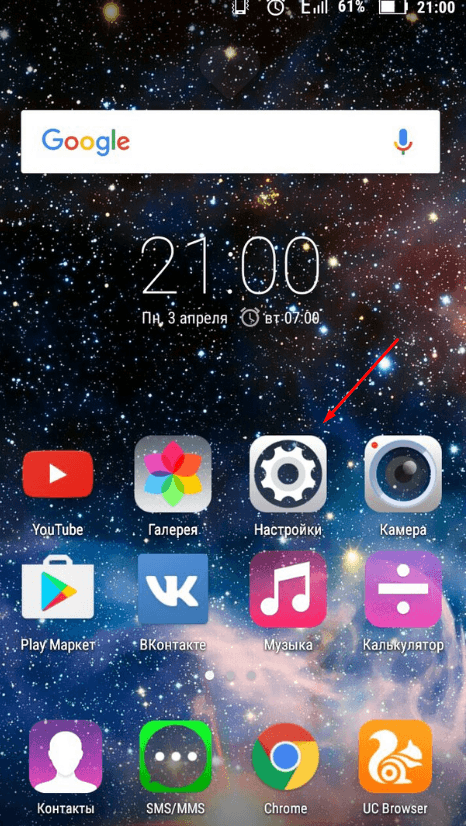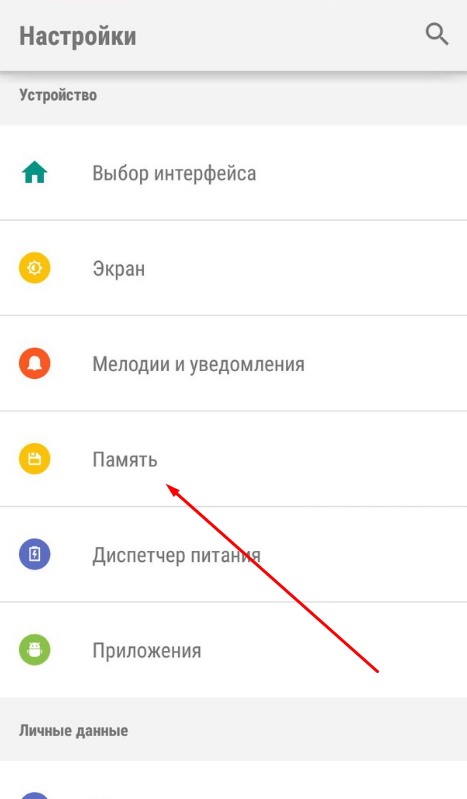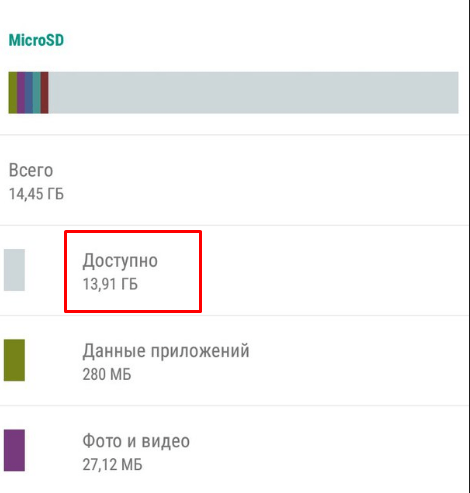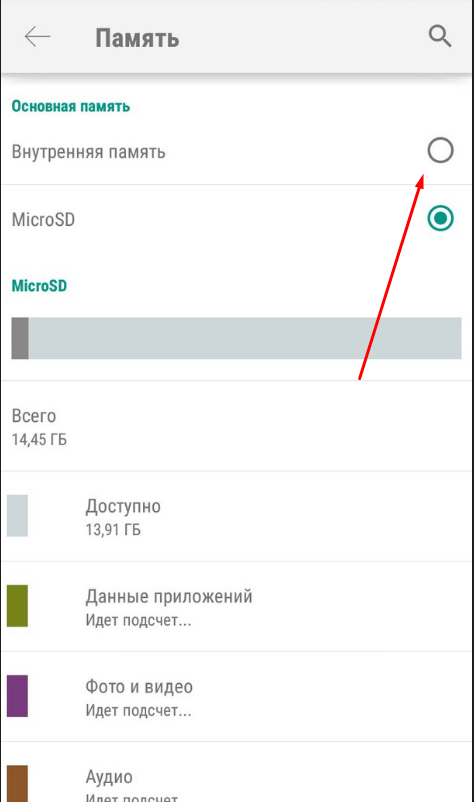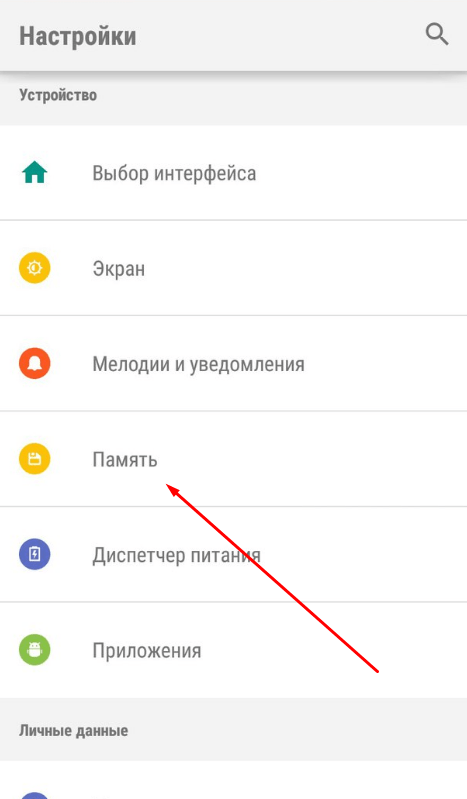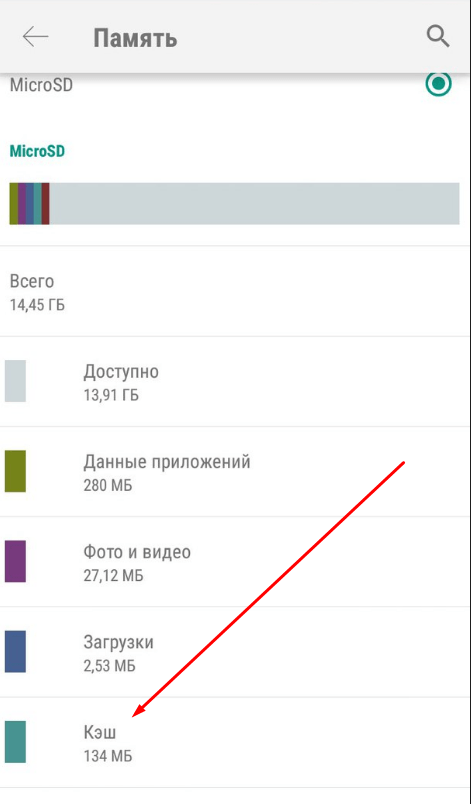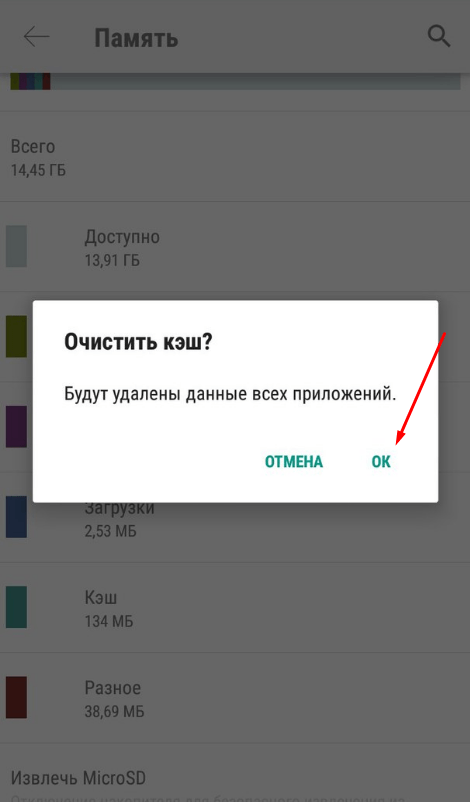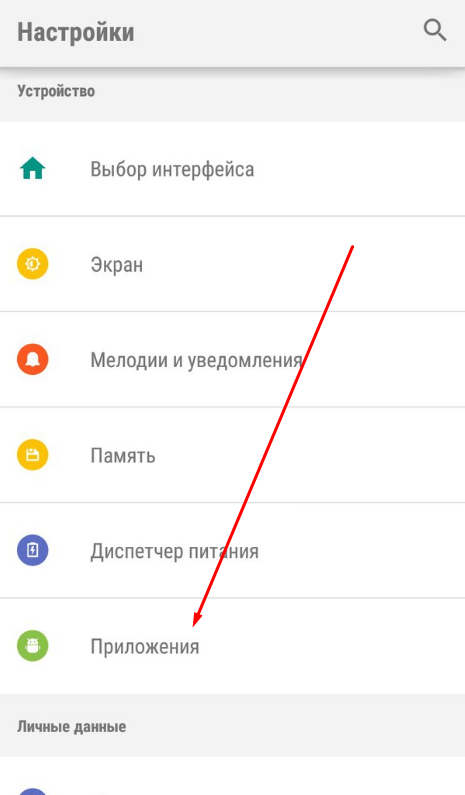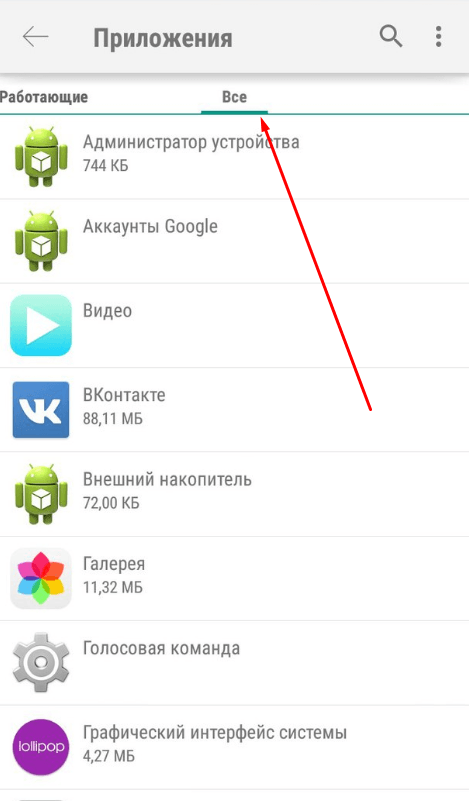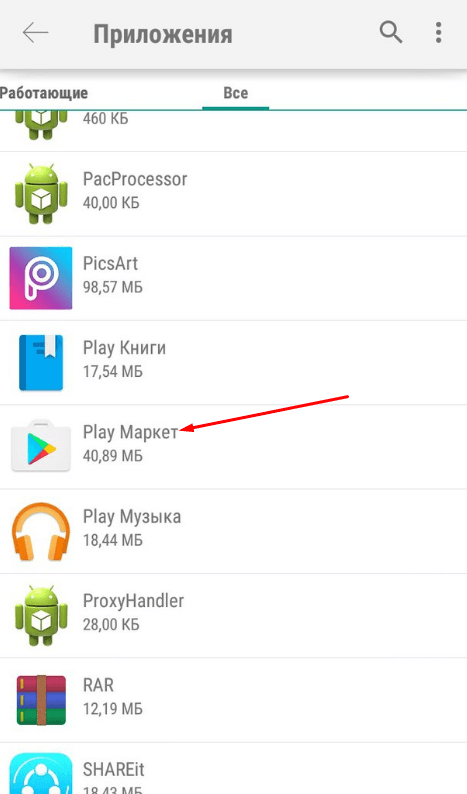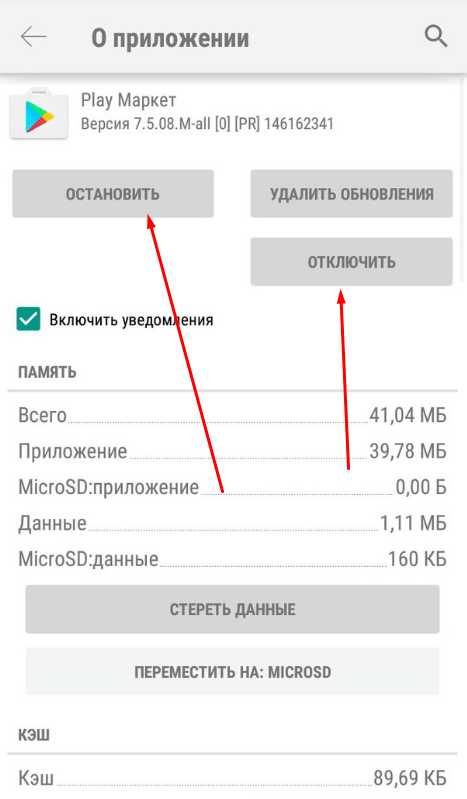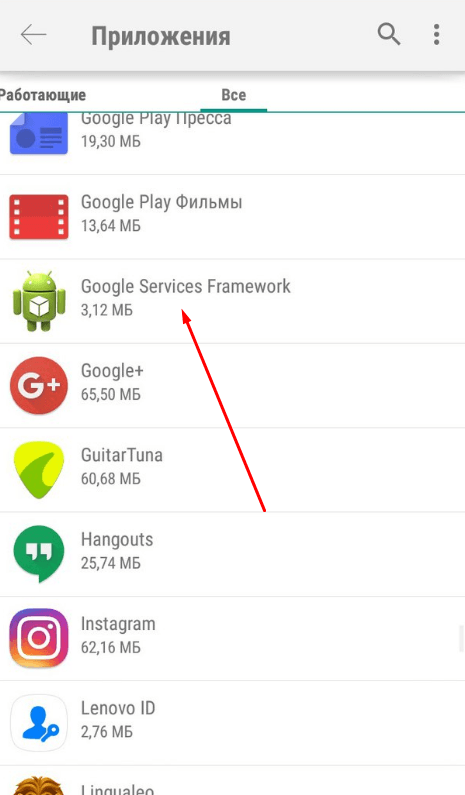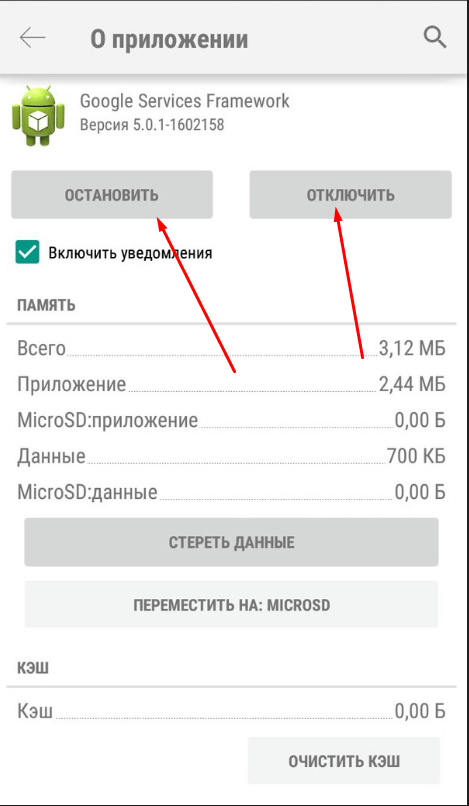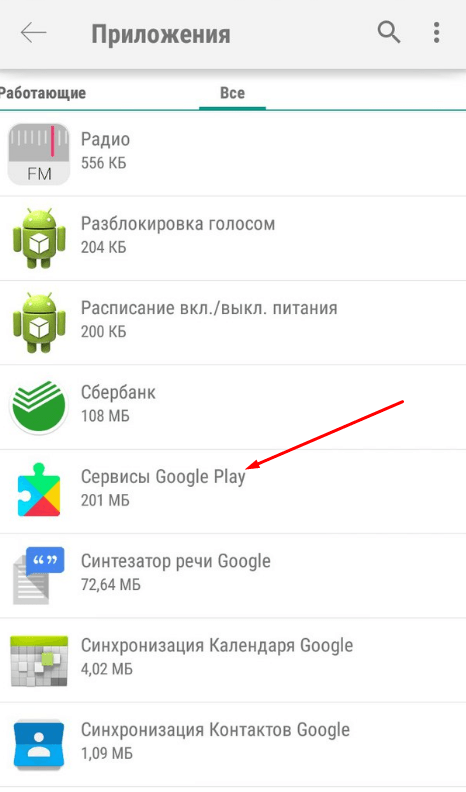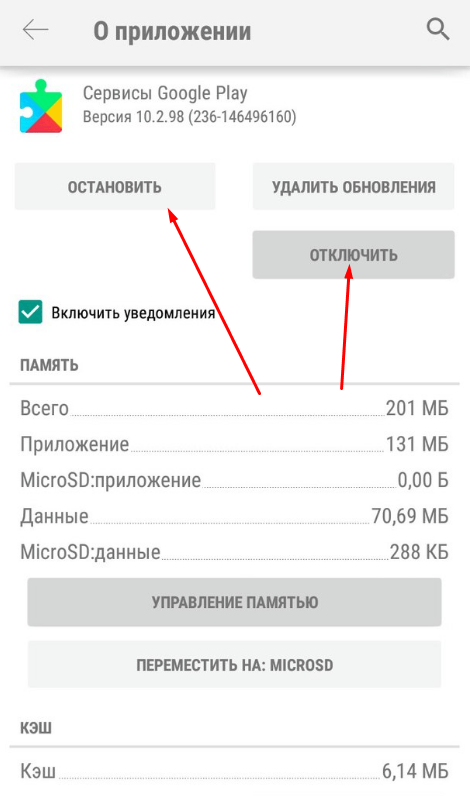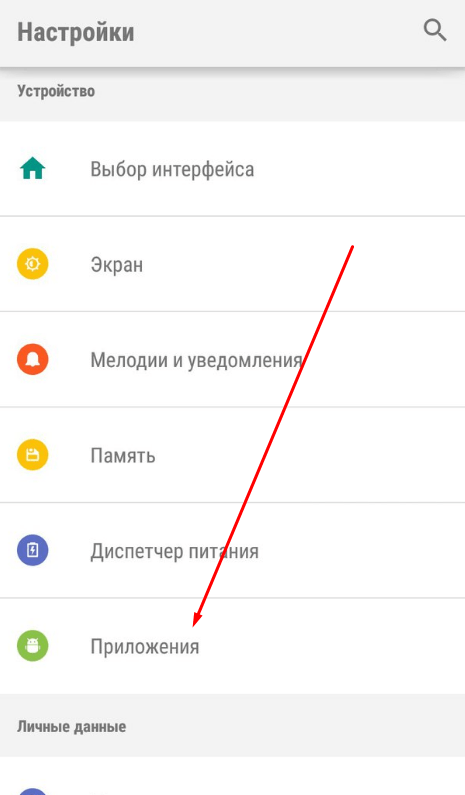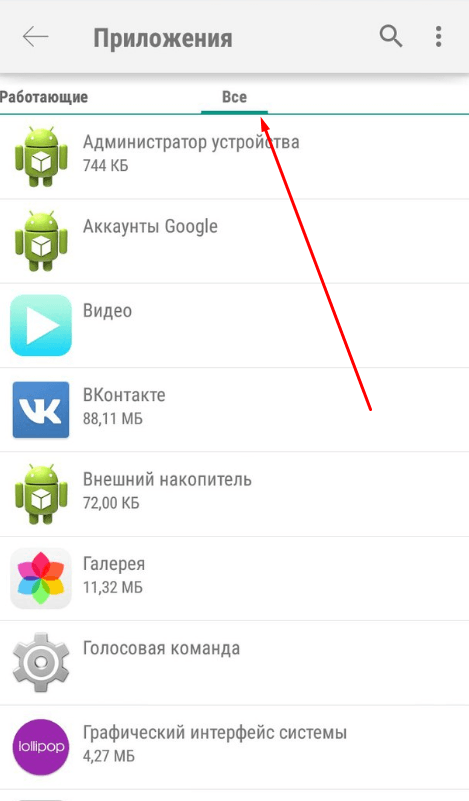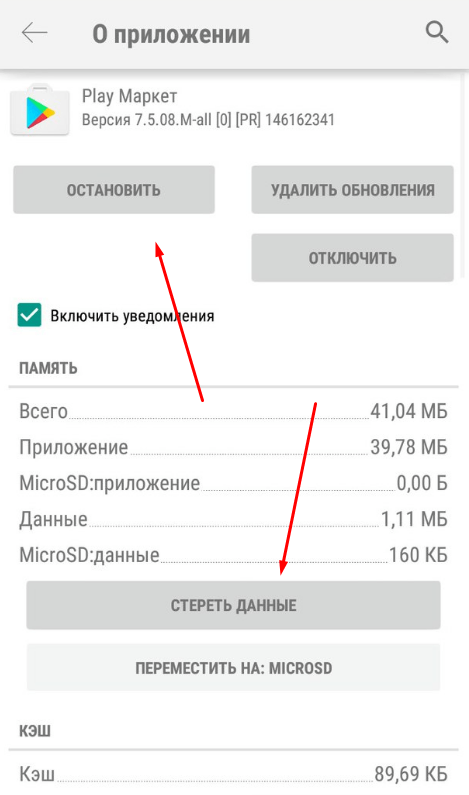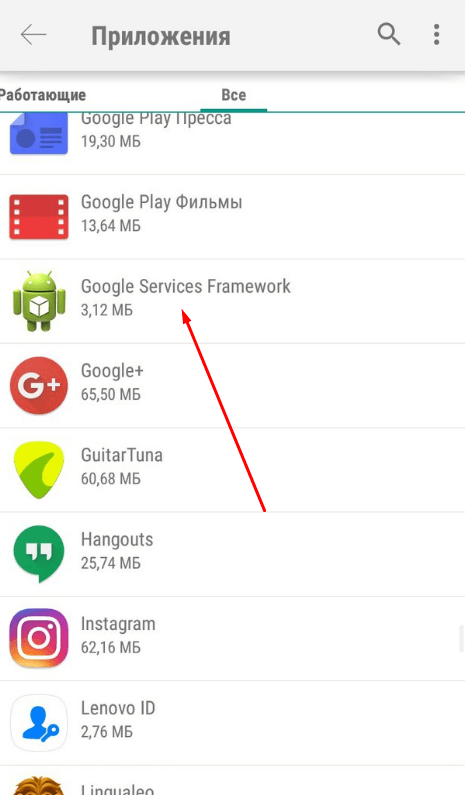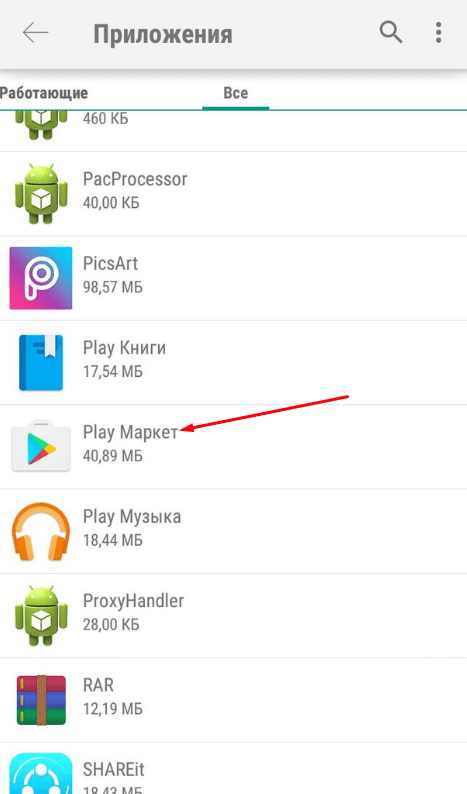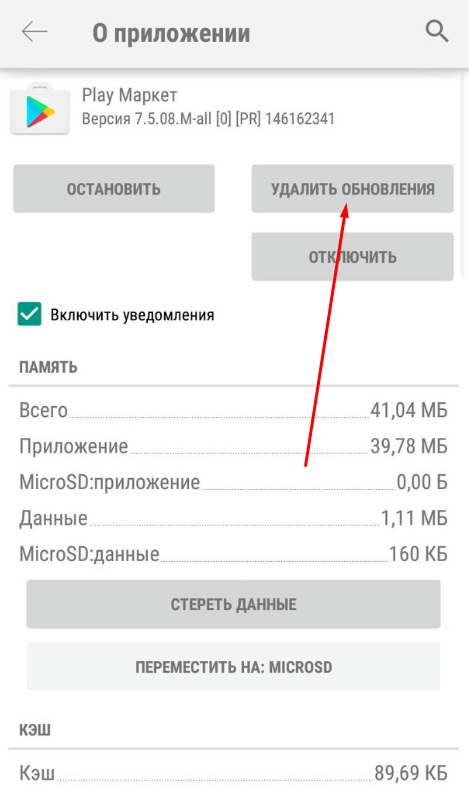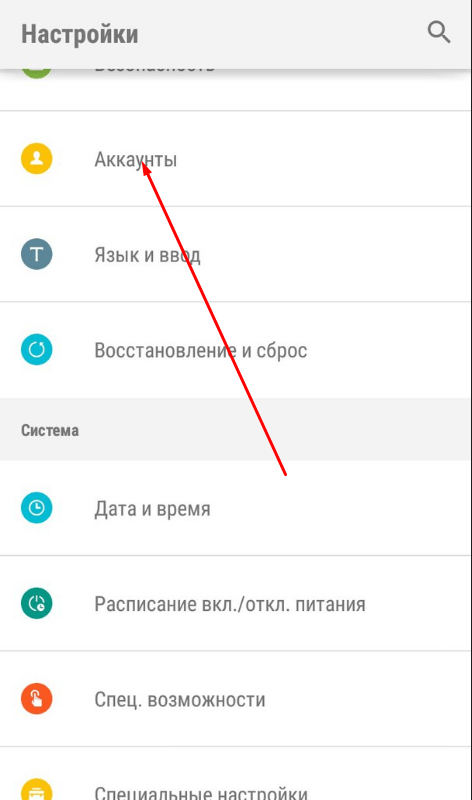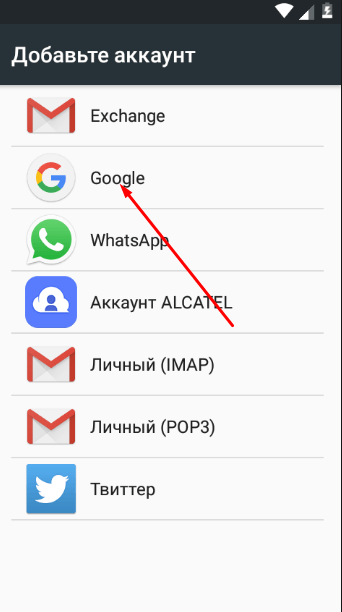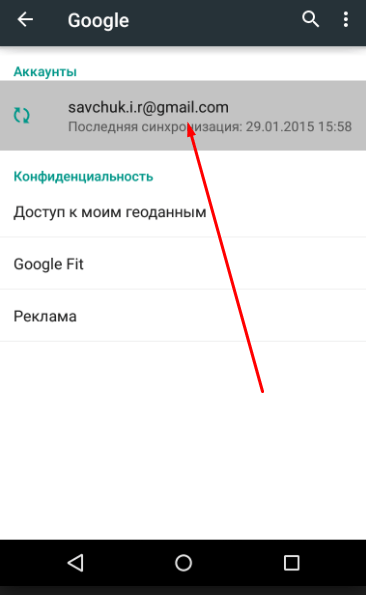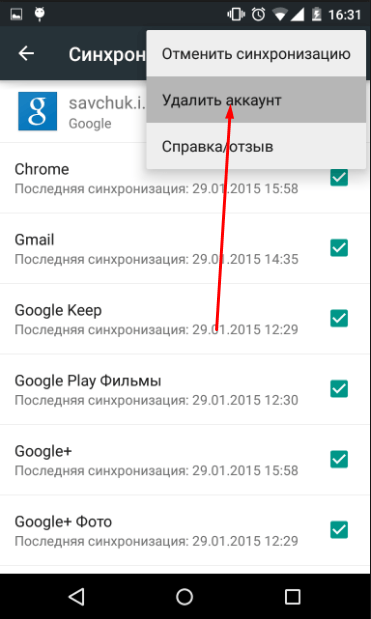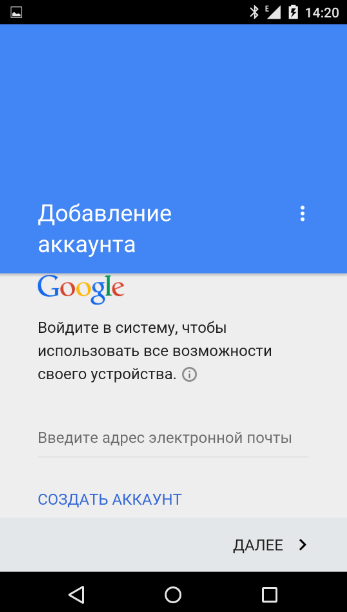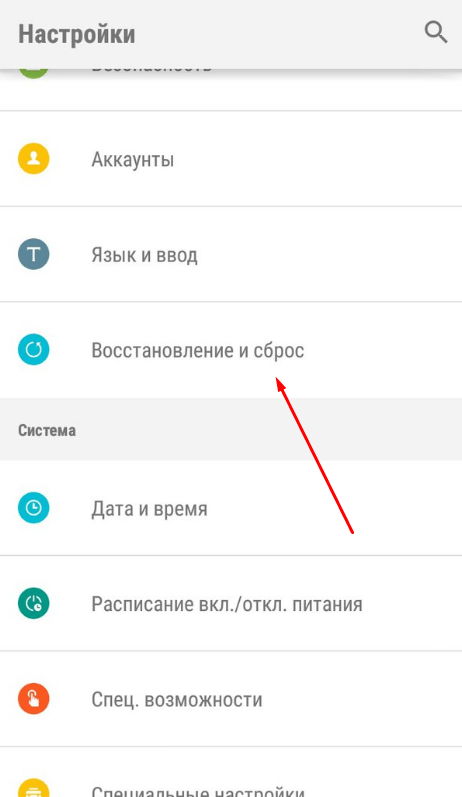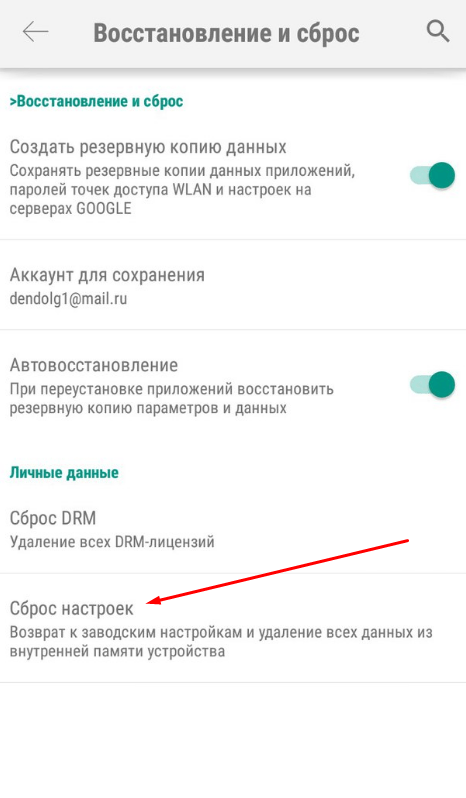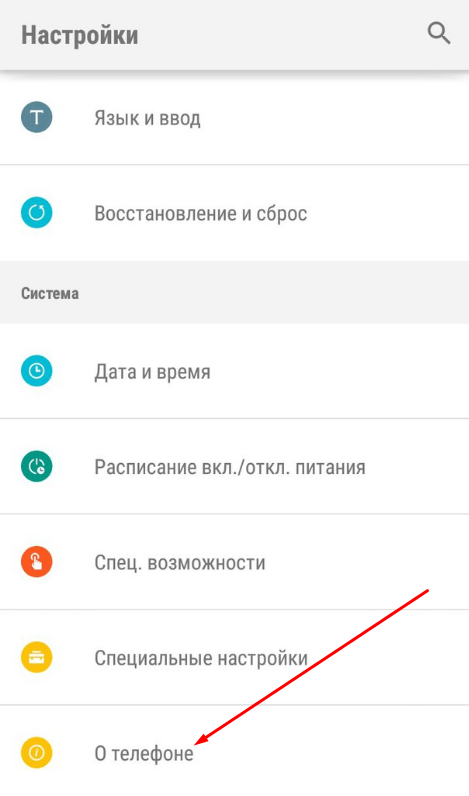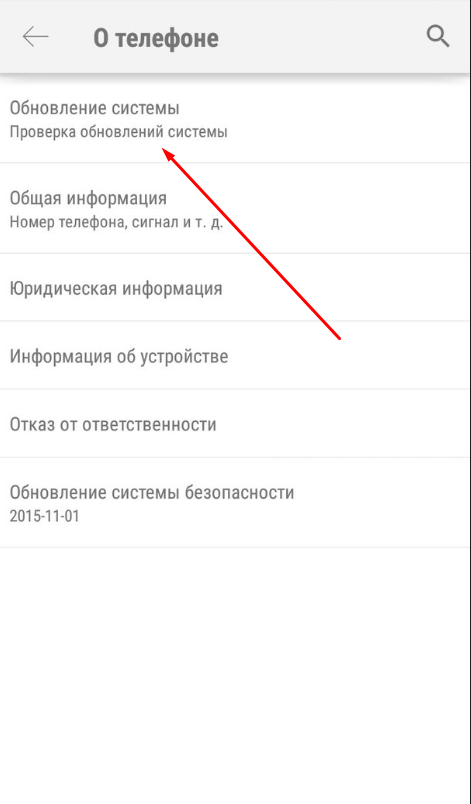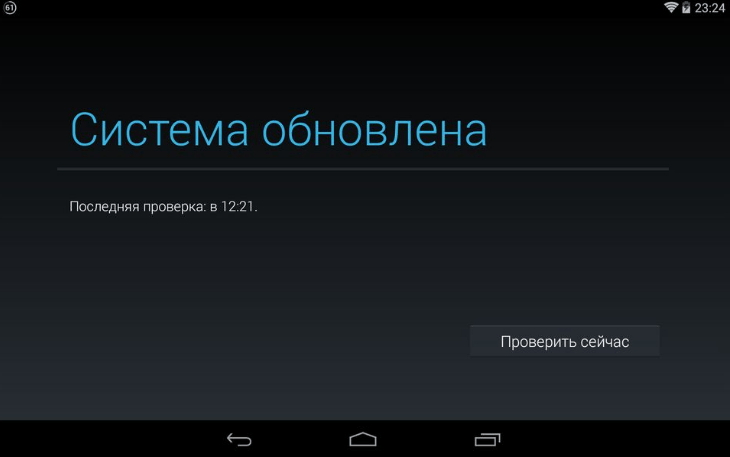Проблема с кодом ошибки 400 на андроиде характеризуется тем, что при подключённом и работающем интернете, не работает приложение YouTube. Также может быть ошибка 404 и 410, они практически идентичны. Эта проблема наиболее характерна для андроидов старых версий
Ошибка встречается как в мобильном приложении, так и в браузере
Почему ошибка появляется
Ошибка заключается в том, что сервера ютуб не могут ответить на ваш запрос. В старых версиях андроид многие обновления могут просто не поддерживаться, из-за этого могут возникнуть проблемы и ошибки в разных системных приложения и приложениях гугла. Ещё одной причиной может быть старая версия ютуба, например по какой-то причине вам может не показывать выход обновлений. Это характерно для пиратских систем и старых андроидов. Мусорные файлы также могут вредить работе приложений и самого устройства, поэтому не лишним будет скачать соответствующую утилиту, чтобы избавиться от таких файлов.
Варианты решения ошибки
1. Первоначально, чтобы решить эту проблему, стоит попробовать перепривязка аккаунта Google. Если ваш аккаунт гугл привязан к устройству, телефону или планшету, то вам может помочь этот метод. Первым делом стоит выйти из аккаунта и удалить его из сохранённых, то есть отвязать его. Далее перезайти в плэймаркет и выставить следующие настройки:
- В пункте Автообновление приложений поставить — никогда
- В пункте скачивание приложений — всегда спрашивать.
- После чего перезагрузить устройство.
- При заходе в ютуб, будет предложено обновить его и после этого проблема будет решена.
2. Вторым способом решить эту проблему будет банальная очистка кэша, причём может помочь как в браузере, так и в приложении.
В браузере:
- Нужно зайти в историю браузера
- Выбирать пункт очистить историю
- И выставить все галочки, особенно в графе удаления куки.
В мобильном устройстве этого можно добиться похожим образом:
- Зайти в настройки смартфона или планшета:
- Выбирать категорию приложения
- Найти youtube и сервисы google
- Зайти в каждое и найти пункт очистить кэш, нажать на соответствующую область
- После очистки кэша зайти в плеймаркет и проверить, есть ли обновление ютуба
- После обновления ошибка должна быть решена.
3. Третий способ переустановка самого ютуба. Необходимо полностью удалить приложение ютуб и все связанные с ним данные.. Может быть повреждён запрос, из-за чего сервера ютуб просто не могут дать ответа на этот запрос. Для поиска и устранения остаточных мусорных файлов можно использовать ccleaner. После удаления всех остаточных файлов надо перезагрузить устройство. После перезагрузки можно устанавливать последнюю версию приложения.
4. Если вы пользуетесь телефоном или планшетом не так давно и на нём нет каких-либо ценных файлов, то можно попробовать сбросить до стартовых настроек.
5. У пиратских версий системы такая проблема может встречаться нередко. Одним из решений может быть удаление ютуба и установка через apk.-файл. То есть вы просто находите в поисковике установочный файл и скачиваете вручную со стороннего источника.
6. Ещё одним способом решения проблемы может быть установка кастомной прошивки. В приложении плеймаркет стоит проверить, нет ли доступных обновлений для ютуб. Если таковых не имеется, то на сайте 4pda можно найти и скачать кастомную прошивку с более свежей версия андроида. С большой вероятностью приложение должно начать работать исправно, так как для старых версий андроид приложения от гугл могут плохо оптимизироваться и вовсе иногда не работать.
7. Плеймаркет работает только с правильного времени. Если у вас стоит неверное дата или время или по причине например неправильной работы автонастройки, то плеймаркет работать не будет. Так что первым делом стоит выставить вручную правильное время и выбрать соответствующий часовой пояс в настройках даты и времени. После чего зайти в плеймаркет, найти приложения ютуб и сервисы гугл плей и обновить их до последней версии. Из-за неправильной настройки времени, плей маркет может не отобразить обновления, хотя на первый взгляд работать абсолютно исправно.
Google Play Store
is an android market for all the apps. There are a large collection of Paid and free app. Despite of the benefit we get from the app. Sometimes we even face different problems like error message while updating or downloading the app. is a common error in Google Play Store. This issue is caused when we try to update or download app on a slow internet connection
(Wi-Fi or Mobile Data). Error message pops up saying “App could not be downloaded due to an error (400)”
. Recently, I also faced this google error code 400 while downloading gmail and youtube app and was able to fix the error easily as slow internet connection was the reason behind this error. So, I don’t have to try many methods. Though I will let you know some more methods to solve the Error 400 on google play store including the main solution to solve the error.
How To Fix Error 400 in Google Play Store:
Method 1: Check your Internet Connection
The initial method you should try in order to fix App could not be downloaded due to an error 400 is to check your internet connection
. Many of the time slow internet connection is the root cause of this error. So, if you have a slow internet connection, I would recommend you to increase the speed your internet connection. You can also try switching your internet connection from WiFi to Mobile Data and vice-versa. Now, try to download or update the app. You should have probably fix the issue by now.
You can even try other internet connection
to download the app to check whether the error is cause by slow internet connection or the error is occurred due to different reason.
Alternative methods to Fix Google Error 400:
 Method 2: Clear Cache and Data
Method 2: Clear Cache and Data
Clearing cache and data
is also one of the major solutions of this errors.
- Go to Setting
>> Go to Application Setting
(In some devices application setting is named as apps). - Go to, All the apps > >Find the Google Play Store
>> Clear Data
and Cache
- Once you have clear everything, Next you need to Force Stop
the application. - Similarly, Find the Google Play Service
>> Clear Cache and Data - Also, Find Google Services Framework
>> Open Google Services Framework >> Clear cache and data - Now, Restart
your device and try to download the app.
Method 3: Clear Proxy
If you are using a Proxy, then I would recommend you to clear it.
- Go to Settings
>> Wireless & networks
>> More >> Mobile Networks >> Access Point Names (APN)
- Your mobile network’s wap
(network name wap) must be selected by default >> Click it - Select “Proxy
” >> Clear/delete the address number - Select “Port
” >> Clear/delete the port number - Now, open Google Play and try to download or update the app that was giving the error.
 Method 4: Uninstall Google Play Store Updates
Method 4: Uninstall Google Play Store Updates
There are possibility that the updated Google Play Store is causing the error. There are chances that the updated Version of Google play store may have Compatibility
Issues. So in this case, you need to Uninstall Google Play Store updates. Just follow the step to Uninstall Google Play Store update
.
- Go to Setting
>> Go to Application Setting (In some devices application setting is named as apps). - Go to, All the apps > >Find the Google Play Store
>> - Now Restart your device and try to download the app.
For some users, just by switching the internet/ increasing the speed of internet has fix the error 400. While many fixed issue by clearing the cache and data
as well and others had to Clear Proxy and Uninstall Google Play Store updates
. Hopefully, your error has been fixed by now. Let us know which one worked for you or if you have any other methods then share with us.
С 2008 года для пользователей Android доступен онлайн-магазин приложений под названием Play Market . Он действительно удобен: многие приложения бесплатны, платные обычно стоят не очень много, а обновлять приложения, загруженные оттуда, можно автоматически. При этом все устройства на Андроиде поддерживают этот магазин, потому скачивать приложения с него можно как на телефоны, так и на планшеты. Но иногда при скачивании или запуске Плей Маркета могут возникнуть код ошибки 491, 492, 495, 497 и дургие, мешающие адекватному скачиванию или обновлению программ. Особенно досадно, если эти ошибкИ появляются в условиях ограниченного времени и закачке очень нужного приложения. На самом деле переживать в такой ситуации не нужно: большинство возможных проблем легко устраняются самостоятельно.
Как идентифицировать ошибки Плей Маркета на Андроиде
Если в Play Market обнаружена ошибка, операционная система даст об этом знать сразу же. Оповещение приходит в виде окна, где указан код ошибки.
Таким образом выглядит оповещение об ошибке
Цифровой код, указанный в скобках, идентифицирует проблему.
Зная, что означает тот или иной код ошибки, можно идентифицировать источник проблемы и по возможности устранить его.
Ошибка 406
Часто эта проблема сопровождается надписью «невозможно установить приложение». Исправляется она следующим путём: очистка кэша Play Market’а и удаление его обновлений.
Ошибка 409
Часто появляется, когда загрузка приложения практически завершена. Решаем проблему через очистку кэша Play Market’а, отключение учётной записи и перезагрузку устройства.
После его повторного включения и синхронизации используемого аккаунта Play Market должен заработать.
Ошибка 481
Этот тип ошибок связан непосредственно с учётной записью, с которой происходят действия.
Причины могут быть разными, но то, что интересует нас — это быстрое и простое устранение самой неполадки. Делается это следующим образом:
- В настройках в меню «Аккаунты» выбираем свою учётную запись.
- Нажимаем и выбираем «Удалить».
- Перезагружаем смартфон, заходим в «Аккаунты».
- Заново добавляем туда свою учётную запись.
Ошибка 489
Эта проблема отличается от остальных тем, что её причина обычно не в устройстве и не в количестве памяти. Появиться она может в двух случаях: при наличии проблем с интернетом и при неточности распознавания учётной записи:
- в первом случае достаточно изменить вид подключения к интернету. Если до этого использовался Wi-Fi, пробуем переключиться на мобильный интернет и наоборот. Можно попробовать переключиться на другую точку связи;

- для того чтобы решить ошибку распознавания учётной записи Google, достаточно удалить её и добавить снова. После этого очищаем данные Play Market, снова добавляем учётную запись и пробуем загрузить приложение ещё раз. Этих действий достаточно для «излечения» ошибки.
Ошибка 490
Если смартфон уведомляет об ошибке 490, скорее всего, есть проблемы с сетевым соединением устройства. Кроме этого, возможной причиной может быть несовместимость скачиваемого приложения с устройством или сбой сервисов, отвечающих за его загрузку. Основные варианты устранения такой неполадки следующие: во-первых, можно переключиться с Wi-Fi на мобильный интернет или наоборот. Если устройство опять выдало эту ошибку — чистим кэш Play Market и сервисов Google Play. Ошибку все же выдаёт, даже после произведённых действий — удаляем аккаунт, перезагружаем устройство и добавляем аккаунт снова.
Если после всех проведённых действий ошибка все же не устранена — имеет смысл проверить недавно установленные приложения.
В случае, если после загрузки одного из них ошибка 490 начала появляться систематически, стоит удалить приложение.

Ошибка 491
Суть такого сбоя в том, что приложение не скачивается или не обновляется. Исправить её можно удалением аккаунта, из которого производится скачивание, и очисткой данных приложения Play Market
.
- Аккаунт удаляется через настройки устройства.
- После удаления учётной записи устройство надо перезагрузить.
- После перезагрузки заходим в учётную запись снова, в настройках открываем «Приложения» и выбираем «Сервисы Google Play ». Наша задача — удалить все данные приложения.
- Во вкладке «Управление местом» удаляем все данные приложения.
- После этого снова заходим в Play Market. Больше ошибка 491 возникать не должна.

Ошибка 492
Причина этой проблемы, как и многих, связанных с Play Market, кроется в переполненности кэша. Это делается через «Настройки» => «Приложения». После очистки кэша Play Market и сервисов Google неполадка должна исчезнуть. Однако есть вероятность, что даже после очистки кэша устройство будет выдавать эту же ошибку.
В этом случае надо копать глубже. Такая неполадка обычно связана с так называемым Dalvik-кэшем.
Для его очистки переходим в рекавери-режим (для большинства смартфонов это делается через выключение и последующее одновременное зажатие кнопки повышения громкости, кнопки питания и «Домой»). Меню, которое появится на экране — рекавери-режим устройства. Для очистки кэша в нем надо выбрать Wipe cache partition и подтвердить выбор. В этом режиме переход между пунктами меню осуществляется при помощи кнопок «Громкость вверх» — «Громкость вниз», а подтверждение выбора — клавишей питания.
Видео: очистка Dalvik-кэша
Ошибка 495
Эту ошибку можно видеть при загрузке программ либо же при их обновлении. Бороться с проблемой этого типа надо радикально. Для исправления такой ошибки нужно удалить данные Play Market через настройки приложения и удалить аккаунт, с которого происходит скачивание или обновление.
Перезагружаем устройство, снова заходим в учётную запись и скачиваем приложение ещё раз — в этом случае оно должно сохраниться без проблем.
Ошибка 497
Обычно она возникает в случае проблем с обновлением приложений, уже установленных на устройство. Простейшее решение, типичное для большинства ошибок Play Market — очистка памяти Play Market и сервисов Google
. Если не помогло — можно попробовать отключить карту памяти в настройках и обновить приложение ещё раз. Как правило, этого достаточно для исправления ошибки.
Ошибка 498
Эта ошибка возникает во время загрузки приложения с Play Market. Это может произойти или из-за недостатка памяти устройства, или из-за переполненности кэша. Соответственно, «лечить» проблему можно или удалением ненужных файлов и программ с внутренней памяти устройства (в первом случае), или путём очистки кэша.
Делается это в настройках приложения. Почистить кэш стоит для браузеров, Play Market и игр, которые имеют доступ в интернет.

Общие пути решения большинства ошибок Play Market
Большинство из возможных неполадок, связанных с Play Market, можно исправлять несколькими сходными путями. Это:
- очистка кэша Play Market’a и сервисов Google;
- удаление действующего аккаунта Google и его повторное добавление после перезагрузки устройства;
- переключение с Wi-Fi на мобильный интернет или наоборот;
- в случае медленного мобильного интернета — смена APN;
- отключение карты памяти;
- очистка Dalvik-кэша через рекавери-режим.
При этом для разных версий Android схема действий остаётся одинаковой.
Видео: типовые пути решения неполадок Плей Маркета
Play Market, несомненно, чрезвычайно удобен для скачивания приложений, в том числе бесплатных, а также для обратной связи о качестве приложений непосредственно с разработчиками. Но если с ним возникают неполадки — их все же обычно несложно устранить. Самые простые в использовании пути решения были описаны в этой статье. И все же будет гораздо лучше, если такие проблемы будут возникать реже или не будут возникать вообще.
Ошибка 963 — возникает у пользователей Android при попытке загрузить или обновить любое приложение из Play Market Google Play. Если вы один из них, то рады вам сообщить, что ваши поиски закончится на этой странице, потому что ниже предоставлены решения, которые работают на самом деле.
Есть три основных метода, которые помогут вам исправить код ошибки 963
в плей маркете. Нужно просто следовать ниже приведенным инструкциям по пунктам.
Решение ошибки 963 в Play Market
1. Очистить кеш приложений
Play Market это тоже приложение, установленное на Ваше устройство и данные в его кеше могут вызвать эту ошибку, так что начнем с такого простого действия как очистка кеша и данных приложения, для этого выполните следующие действия:
Заходим в Настройки
->Приложения
И переходим на вкладку Все
. Для этого листаем экран пальцем влево:
Перед нами открывается список всех приложений и служб работающих в системе. Ищем среди них Google Services Framework
и нажимаем на него:
Открывается экран настройки приложения, на котором нужно нажать две кнопки Очистить кэш
и Стереть данные
Пробуйте запустить загрузить приложение снова, если ошибка не исчезла, то переходите к следующему пункту.
2. Размонтирование SD карты
Размонтирование карты памяти SD на вашем телефоне может помочь вам избавиться от ошибки 963 в плей маркет. Теория такова: мы размонтируем карту памяти, пробуем установить (обновить) приложение, и затем подключаем карту обратно.
Заходим в Настройки
—Память
и нажимаем Извлечь SD — карту
Теперь попробуйте загрузить или обновить приложение, которое вызывало ошибку. После того, как все успешно загрузится без каких — либо ошибок, нужно перемонтировать карту обратно зайдя в Настройки-Память-Подключить SD - карту
.
Если при установке приложения, оно выдает ошибку связанную с SD — картой, то сначала надо его попытаться переместить во внутреннюю память . Для этого, перейдите к меню Настройки-Приложения-Все- Выберите приложение> Переместить во внутреннюю память
.
3. Удаляем обновления Google Play
Есть вероятность того, что обновления Google Play вызывают эту ошибку, например, из за проблем совместимости и т.п. Так что в этом случае, нужно будет удалить эти обновления.
Переходим в Настройки> Приложения> Google Play Маркет
нажимаем на кнопку Удалить обновления
. Этот метод должен, скорее всего, решить вашу проблему.
В редких случаях, когда ни один из выше перечисленных методов не помогает, можно попробовать полностью удалить приложение Google Play Маркет и затем снова его установить из надежного источника. Можно попробовать удалить учетную запись Google, перезагрузить телефон и снова привязать свой акаунт.
Play Market код ошибки 963
Все пользователи андроид устройств используют Плей Маркет минимум для скачивания нужных приложений или подборки игр для досуга, но иногда появляются системные ошибки, которые нам не дают добраться до нужных файлов. Итак, если возникла ошибка 506 Play Market — как исправить ее за 10 минут?
Важно знать, что любая ошибка в вашем смартфоне исправима! В основном, ошибки устройства можно устранить минут за 10, поэтому не нужно сломя голову нести смартфон в сервисный центр или же прошивать устройство при малейшей неисправности. Если у вас возникли другие ошибки, то вы найдете инструкции по их исправлению.
Что означает ошибка 506 Play Market?
Ошибка 506 на андроид в Плей Маркете возникает при загрузке приложений и значит то, что проблемы могут быть с соединением или же неправильной настройкой маркета. Хотя причин может быть гораздо больше. Сюда может входить недостаточно годная кастомная прошивка, корявое последнее обновление гугл плей, сбой в системе и многое другое. Вопрос больше состоит в том не почему это произошло, а как избавиться.
Ошибка 506 Play Market — как исправить?
Надоела ошибка 506 в Плей Маркете? Давайте попробуем самые легкие способы ее исправления. Для начала проверьте устойчивое ли у вас сетевое соединение, если нет, то ждите нормальной работы сети или подключитесь к WiFi. Проверьте дату и время на вашем смартфоне, если все в порядке, то перезагрузите устройство. Вам может показаться это банальным, но разовые проблемы исчезают на этом этапе исправлений. Если это не помогло, то есть еще много способов исправления о которых мы расскажем ниже.
Исправляем код ошибки 506 Play Market с помощью удаления обновлений Плей Маркета
Очень часто ошибка возникает из-за нового обновления Плей Маркета, которое может конфликтовать с системой самого смартфона. вы узнаете в нашей одноименной статье. Не помогло? Идем дальше!
Исправляем код ошибки 506 Play Market с помощью очистки кэша
Один из простых способов избавиться от ошибки — удалить кэш. Вообще систематическое удаление кэша способствует держать ваш гаджет в «тонусе», ибо в данном случае не засоряется память устройства. Очистить кэш вам поможет статья. Удалось исправить ошибку 506? Если нет, то есть еще один способ.
Удаляем гугл аккаунт
Еще один из способов исправления ошибки — удаление гугл аккаунта, с чем вам поможет статья. Если вам не помог и этот способ, не время отчаиваться, ведь ниже есть еще.
Ошибка 506 на андроид в Плей Маркете и SD-карта
Наглядно показать этот способ я не смогу из-за отсутствия в моем смартфоне поддержки карты памяти, но принцип прост.
- Заходим в «Настройки»
- Выбираем «Хранилище и USB-накопители»
- Тапаем на «Извлечь SD-карту»
- Пробуем установить приложение
- Подключаем обратно SD-карту
Также можно изменить настройки сохранения приложения.
- Открываем «Настройки»
- Находим раздел «Память»
- Тапаем на «Предпочтительное место установки»
- Выбираем «На усмотрение системы»
Если и этот способ не помог, то перейдем к сложному.
Скачиваем apk приложения
Все еще мучает вопрос «Что делать, если возникла ошибка 506 Play Market — как исправить?», задавайте вопросы в комментарии ниже и мы обязательно ответим.
Ответы на вопросы
Что делать, если не удалось исправить код ошибки 506 в Плей Маркете?
Если же так ничего и не помогло, советую сделать или же ваш девайс. Если вам нужна будет прошивка на ваше устройство пишите в комментарии ниже название устройства с пометкой «прошивка».
Интернет-серферы очень часто сталкиваются с проблемой того, что вместо предполагаемой страницы при открытии ресурса в веб-браузере выдается ошибка 400, содержащая описание неправильного запроса. Как считается, данный сбой относится к разряду пользовательских, причем связанных с ошибками ввода адреса запрашиваемого ресурса, но это не всегда так.
Ошибка 400 (Bad Request) — что это?
Изначально саму ошибку можно трактовать именно как неправильный запрос, когда интернет-серфер вводит некорректный адрес ресурса. Это так называемая ошибка синтаксиса. Например, при попытке доступа к почтовому серверу Mail.Ru украинский пользователь совершенно запросто может ввести домен UA вместо RU, справедливо полагая, что изначально сайт может производить переадресацию в зависимости от региона или местоположения пользователя.
А ведь такого домена на самом деле не существует. Вот и получается, что вместо входа на стартовую страницу серфер и получает сообщение о том, что произошла ошибка 400 (Bad Request — неправильный, некорректный или плохой запрос).
Влияние служб Windows
Одной из причин появления сбоя, как отмечают некоторые специалисты, может стать даже влияние служб, представленных антивирусным ПО и средствами системы защиты самих ОС Windows.
Тот же брэндмауэр (файрвол) или «Защитник» Windows могут запросто спровоцировать ситуацию, когда появляется ошибка 400. В данном случае речь идет о блокировке сайтов и их содержимого. Чтобы устранить такую проблему, в самом простом случае следует внести адрес интернет-ресурса в список исключений всех защитных программ. В случае со встроенным файрволом придется использовать создание нового правила.
Код ошибки 400: Nginx
Нередко появление сообщения об ошибке сопровождается указанием на блокировку со стороны сервиса Nginx. Ситуаций может быть две: либо это вирус, либо действительно сработал оригинальный компонент, который, правда, применяется исключительно в UNIX-подобных системах, и по большому счету к Windows не должен иметь никакого отношения.
Беда в том, что в данном случае производится запрос на сервер, как раз и работающий под управлением подобных ОС, который может блокировать запросы, производимые с конкретного IP-адреса. В свою очередь, сам адрес помечается как ненадежный, и вносится в специальный LOG-файл файрвола, что должно исключить попытки обращений в дальнейшем. Сообщение о том, что произошла ошибка 400, может и напрямую указывать на содержание в системе огромного количества компьютерного мусора в виде кэша и файлов Cookies. Все это нужно почистить.
Что делать в первую очередь?
Во всех случаях, когда возникает ошибка 400, для начала в браузере или с использованием инструментов системы (если по умолчанию доступ к интернету осуществляется через встроенные средства вроде Inetrnet Explorer или Edge) почистить историю посещений, удалить кэш и файлы куки (Cookies). Кстати сказать, применять списки исключений можно только после полной очистки.
Заниматься этим вручную — дело неблагодарное, поэтому для упрощения работы стоит отдать предпочтение автоматическим программам-оптимизаторам (Glary Utilities, Advanced System Care, CCleaner и т. п.).
С другой стороны, стоит проверить систему на предмет наличия разного рода рекламного мусора или шпионских программ, используя для этого не антивирусный сканер, а портативные версии приложений вроде Anti-Malware.
Иногда может помочь даже самая обычная перезагрузка компьютера. Возможно, появление этой ошибки было вызвано кратковременным сбоем операционной системы или используемого по умолчанию браузера (очень может быть, что при доступе к запрашиваемой странице в другом браузере ошибка появляться не будет). В общем и целом, основная часть работы по устранению проблемы сводится к тому, чтобы освободить системные ресурсы и память браузера. После этого проблема исчезает практически во всех случаях, если не считать отсутствие связи или низкую скорость интернет-подключения, когда может наблюдаться таймаут — превышение времени ожидания отклика сервера при запросе. Но это уже другой вопрос, хотя решения, предлагаемые для данной ситуации, помогают и в других случаях, когда проблема связана с запросами в браузерах.
Для тех, кто не желает справляться с проблемой своими силами, создана специальная утилита Fix It от корпорации Microsoft, которая способна исправлять некоторые ошибки подключения к интернету (и не только). Так что пренебрегать и таким инструментом не стоит. В некоторых случаях он может оказаться действенным средством устранения сбоев подобного рода.
При устранении всякого рода неполадок необходимо рассматривать каждый случай отдельно. Ошибки в Play Market могут появляться на любом смартфоне.
Они могут быть связаны как с проблемами в работе самой системы, так и просто ввиду перегрузки.
Хуже всего, когда неполадки появляются вследствие заражения телефона вирусом .
Таким образом, рассмотрим наиболее часто встречающиеся ошибки.
Читайте также:
Как абсолютно бесплатно установить Плей Маркет на Андроид: пошаговое руководство по установке +Отзывы
Дополнительная информация
С этой ошибкой столкнулись многие жители Крыма, поскольку санкции запрещают работать сервисам Google в данном регионе.
Выход в подобных ситуациях только один — установка VPN и подобных программ. Кроме того, можете воспользоваться данным способом, чтобы точно понять, проблема у вас с кэшем или нет.
Данная неполадка не относится к разряду трудноисправляемых.
Обычно появляется оповещение с этой ошибкой из-за обновления версии Google Play, из-за замусоренности кэша или же установки приложения на SD-карточку.
По сути, чтобы решить эту проблему стоит начать с проверки данных о приложении Play Market.
Местонахождение на телефоне
Перейдите в Настройки
, там выберите Приложения
. В списке найдите Play Market
, кликнете на него. Откроется новое меню со всей информацией.
Посмотрите, где находится приложения: на основной карте или нет. Если нет, переведите приложение на основную. Обычно это можно сделать в этом же разделе.
Как вариант всегда можете воспользоваться дополнительным софтом по очистке памяти. Одна из их функций — перенос программ на SD-карту и наоборот.
Кроме того, стоит попробовать запустить Play Market без карты памяти . Для этого также перейдите в настройки.
В разделе Память должно быть управление SD-картой. Зайдя в это меню, отключите ее. После этого откройте или же обновите приложение. После того, как вы это сделаете, включите карту памяти.
Также на всякий случай можете сразу удалить кэш приложения. Это сделать можно через кнопку Стереть данные
в меню, где отображается вся информация о Play Market.
Откат
Если и это вам не помогло, сделайте откат приложения. То есть удалите все обновления.
Также если ошибка начала показываться после установки или обновления какого-то конкретного ПО, попробуйте удалить его или сделать откат.
Повторная установка
В крайнем случае стоит переустановить Play Market. Учтите, что для этого вам придется скачать установочный файл с посторонних ресурсов.
Соответственно, вы должны разрешить подобное в настройках своего смартфона, а также тщательно искать сайты, откуда скачать Play Market.
Будьте внимательны, чтобы не занести вирусы в систему.
Наиболее раздражающей ошибкой можно назвать RH-01. Причем появляется она у всех и довольно часто. Однако тут нечего злиться на Google, проблема заключается в настройках именно вашего девайса.
Дата и время
Начните с элементарного — проверьте, корректно ли установлена дата и время.
Если они у вас устанавливаются вручную, попробуйте подключить синхронизацию с интернетом для обновления данных параметров.
Также стоит попробовать перезагрузить смартфон. После этого заново повторите попытку зайти в Play Market.
Многие из нас рано или поздно сталкиваются с ситуацией, когда при попытке скачать или обновить то или иное приложение из Google Play Маркет, наш смартфон или планшет отказывается делать это, выдавая сообщение об ошибке и её номер, подобно тому, которое вы видите на приведенном ниже скриншоте.
К сожалению, официального списка номеров ошибок Play Маркет, а также расшифровки их кодов не существует, не говоря уже о том, что нужно делать в том или ином случае для их устранения. Но, к счастью, независимые разработчик с форума XDA-Developers составили свой собственный список ошибок Play Маркет, упорядоченный по их числовым кодам а также методов их решения.
Итак, знакомьтесь: Ошибки Play Маркет. Расшифровка кодов и что делать если не работает Play Маркет
Прежде всего, перед тем как приступать к поиску решения той или иной ошибки, проверьте наличие интернет соединения, наличие свободного места в памяти устройства, а также правильность установки даты и времени на вашем устройстве – этот простой набор средств может решить многие из перечисленных ниже проблем.
Ошибка 491 / Ошибка 481
:
Проблема:
Скачивание и обновление приложений невозможно
Решение:
Удалите аккаунт Google, перейдя в меню настроек вашего устройства -> раздел «Аккаунты» -> нименование аккаунта -> кнопка меню -> «Удалить аккаунт». Перезагрузите устройство, добавьте аккаунт заново и перейдите в Настройки -> Приложения -> Все ->Сервисы Google Play -> кнопка «Очистить данные», затем кнопка «Остановить»
Ошибка 498
:
Решение:
Загрузка приложения может прерваться из-за переполнения кэша вашего устройства. Удалите ненужные приложения с вашего планшета или смартфона и перезагрузите его в режим рекавери путем выключения устройства и нажатия при включении одновременно кнопок уменьшения громкости, включения и «Домой» (устройства Samsung) или кнопок включения и уменьшения громкости (большинство остальных устройств) В рекавери выберите опцию «wipe / clear cache». Инструкция по Clockworkmod и TWRP . рекавери.
Ошибка 919
:
Проблема
: Приложение скачивается, но не запускается
Решение:
Отсутствует свободное место во встроенной памяти вашего устройства. Удалите ненужные приложения, фото, музыкальные и прочие файлы
Ошибка 403 / Ошибка 413 / Ошибка 504
:
Проблема:
Установка и обновление приложений невозможны
Решение:
Если вы используете proxy, попробуйте отказаться от него. Перейдите в меню настроек, раздел «Приложения» -> Все -> Сервисы Google Play -> кнопка «Очистить данные», затем кнопка «Остановить». То же самое проделайте с приложением Play Маркет. Убедитесь в наличие свободного места в памяти устройства. Очистите кэш вашего интернет браузера. Очистите данные приложения Google Sevices Framework.
Ошибка 923
:
Проблема
: Ошибка синхронизации аккаунта Google или отсутствие места в кэш памяти
Решение:
Удалите, как и в случае с ошибкой 491 аккаунт Google и создайте его заново. Удалите ненужные приложения. Если это не помогло, очистите кэш системы, как описано в решении проблемы с ошибкой 498.
Ошибка 921 / Ошибка rpc:aec:0]
:
Проблема:
Невозможно скачать приложения из Play Маркет
Решение:
если вы используете proxy, откажитесь от него. Очистите кэш приложения Play Маркет, как описано выше. Если это не помогло, очистите данные приложения, но имейте в виду, что после этого вам нужно будет ввести заново пароль и логин своей учетной записи. Если это не помогает, заодно очистите данные и кэш приложения Сервисы Google Play и приложения Google Sevices Framework. На крайний случай удалите аккаунт Google, перезагрузите устройство и создайте аккаунт заново.
Ошибка 492
:
Проблема:
Dalvik кэша
Решение:
Удалите, как описано выше данные и кэш приложний Play Маркет и Сервисы Google Play. Если это не помогло, те у кого есть root доступ могут очистить Dalvik cache из рекавери. Самый крайний случай – сброс устройства к заводским настройкам, но при этом все ваши данные и приложения на нем будут утеряны.
Ошибка 911 / Ошибка 919
:
Проблема:
Не скачиваются приложения
Решение:
Обычно эта проблема возникает из-за ошибки аутентификации при доступе к WiFi сети или мобильному интернет-соединению. Выключите WiFi или оключите мобильное соединение и включите их заново. Проверьте правилность их настройек и с помощью веб-браузера убедитесь, что соединение с Интернет установлено.
Ошибка
rh01 / Ошибка
rpc:
s-5:
aec-0 /
RPC:
S-3 Ошибка получения информации с сервера
:
Проблема
: Ошибка получения информации с сервера
Решение
: Убедитесь в наличии свободного места в памяти, удалив ненужные приложения и данные. Удалите, как описано выше кэш Play Маркет и Google Sevices Framework. Очистите кэш системы из рекавери, как описано выше.
Ошибка неверный пакетный файл:
Проблема
: Ошибка кэша или файла.
Решение
: если ошибка возникла при обновлении приложения, перейдите в меню настроек системы, раздел «Приложения» -> Все -> найдите это приложение, ткройте его и нажмите на кнопку «Очистить кэш».
Если это не помогает, попробуйте скачать apk файл приложения, например, этим способом и установить его вручную.
Попробуйте, как описано выше очистить данные и кэш приложений Play Маркет и Google Sevices Framework.
Удалите аккаунт Google, перезагрузите устройства и создайте аккаунт заново.
Как вы уже поняли, существует несколько основных способов решения проблем, когда на вашем устройстве не работает Google Play Маркет
и чаще всего вы можете избавиться от той или иной ошибки применением одного из них, а в крайних случаях — задействовав полный набор средств.
На мобильных телефонах и планшетах при открытии YouTube появляется ошибка 400 и надпись «Проблема с сетью». Эту ошибку не получается устранить обычными методами. Но уже известны способы, при которых Ютуб запускается, о них читайте далее.
Содержание
- Повторный вход в аккаунт Гугл не устраняет ошибку 400
- Подробнее:
- Прямое обновление YouTube
- Очистка данных и кеша поможет устранить проблемы с сетью в Ютубе
- Установка нового приложения YouTube
- Ошибка 400 в YouTube на компьютере
- Видеоинструкция
Повторный вход в аккаунт Гугл не устраняет ошибку 400
Если попытаться перезагрузить устройство – ничего не меняется, по-прежнему не удаётся войти. Эта проблема чаще всего возникает из-за устаревшей версии приложения YouTube. После обновления всё станет на свои места. Но обычным способом не всегда удаётся это сделать.
Поэтому рассмотрим особый подход:
- Необходимо выйти из аккаунта Google или удалить его. Нажимаем настройки и переходим в пункт «Аккаунты»;
- Выбираем текущий аккаунт и выходим из него;
- Переходим в Play Market и снова авторизовываемся в своём аккаунте;
- В магазине нажимаем вверху кнопку меню;
- Выбираем пункт «Настройки»;
- Находим здесь пункт «Автообновление» и выключаем;
- Перезагружаем смартфон;
- Открываем YouTube и соглашаемся на обновление.
Начнётся процесс загрузки обновления приложения. Это может занять несколько минут. Подождите, пока клиент обновится и снова запустите Ютуб на устройстве. После чего он откроется без каких-либо ошибок.
Подробнее:
- Почему на Ютубе не показывает видео чёрный экран;
- Нет звука на Ютубе. Почему не работает аудио в видео?
Прямое обновление YouTube
Можно попробовать напрямую обновить видео программу без выхода из аккаунта. Так будет быстрее, но не на всех устройствах он работает. Тем не менее попробуйте обновить приложение следующим образом:
- В действующем аккаунте переходим в Play Market;
- Нажимаем на кнопку меню и выбираем «Мои приложения»;
- Далее следует открыть вкладку «Обновления»;
- Найдите среди своих приложений Youtube и нажмите на кнопку «Обновить».
Дождитесь обновления и попробуйте запустить Ютуб в устройстве. По причине устаревшей версии приложения оно не может быть запущенным. Обычно проблема с сетью в YouTube с ошибкой 400 возникает в старых планшетах и телефонах, которыми долгое время не пользовались. Принцип работы приложения со временем изменился. Поэтому оно не может работать правильно в данный момент.
Очистка данных и кеша поможет устранить проблемы с сетью в Ютубе
Кроме устаревшей версии приложения код ошибки 400 наблюдаются по причине переполнения хранилища кэша и данных, которые необходимы для его работы. Нужно попытаться очистить их, чтобы YouTube вновь заработал. Понадобится войти в настройки устройства.
- Находим в настройках пункт «Приложения» и переходим в него;
- В списке найдите YouTube и выберите;
- В параметрах нужно выбрать пункт «Память»;
- Появится возможность очистить кэш и данные. По очереди выберите эти функции и проведите очистку.
Чтобы сервисы от Google работали, пользователь должен быть авторизованным в устройстве со своими данными – почтой Gmail и паролем. Если не удаётся побороть ошибку, попробуйте выйти из своего аккаунта и использовать другой. Можно создать новый или позаимствовать у друзей.
Установка нового приложения YouTube
В Google Play нередко появляются сторонние приложения для входа в YouTube. Это могут быть различные облегчённые версии, с дополнениями и новыми возможностями. Но их не приветствуют в Google. Используйте только официальный клиент, чтобы не возникало проблем с видео сервисом.
Эта ссылка ведёт на портал trashbox.ru/link/youtube-android, где можно найти более устаревшие версии для вашего устройства. Но в отличие от той, которая установлена сейчас на телефоне скачанная версия на этом сайте может открыть доступ к видео Ютуб. Протестируйте его работу с разными версиями, которые доступны по ссылкам на сайте. Для установки приложений не из официального маркета Гугл понадобится изменить параметры.
Ошибка 400 в YouTube на компьютере
Если видеопортал не открывается через веб-браузер на вашем домашнем компьютере, проверьте своё подключение к сети Интернет. Также стоит в первую очередь обратить внимание на установленные в браузере расширения. Они могут приводить к разного рода ошибкам. Чтобы быстро вернуть программу в рабочее состояние, выполните сброс настроек до значения по умолчанию. Этот параметр можно найти в любом браузере среди основных параметров. Или найдите раздел с расширениями через поиск по настройкам.
Выполните вход на YouTube через вкладку приватного режима. Может помочь устранить ошибку 400 очищение истории браузера и удаления куки-файлов. Не лишним будет проверить текущую версию браузера. Работа с устаревшей версией веб-браузера может также приводить к ошибкам. Проверьте наличие обновлений и в случае необходимости загрузите новую версию программы. Используйте другие браузеры в компьютере или переустановите текущий браузер с сохранением паролей и закладок.
Видеоинструкция
Почему появляется проблема с сетью и код ошибки 400 в Ютуб и как справиться с ошибкой в мобильных устройствах, будет рассказано в данном видеоролике.
Опубликовано 30.05.2021 Обновлено 30.05.2021
restoro.com/includes/route.php?tracking=WDis&lpx=lwdu»>Загрузите этот инструмент, который поможет вам безопасно исправить распространенные ошибки Windows и автоматически оптимизировать производительность системы.
Просмотр видео на YouTube стал любимым занятием для многих людей во всем мире. С миллионами материалов из различных категорий и тысячами загружаемых ежедневно, нет сомнений, что вы найдете одни из самых занимательных видео, которые будут держать вас в напряжении в течение нескольких часов.
Но тогда бывают моменты, когда ошибки на YouTube мешают потоковой передаче. Вы можете столкнуться с ошибкой YouTube Google 400 на своем смарт-телевизоре, мобильном устройстве Android или ПК с Windows 10/11 с помощью веб-браузера Google Chrome.
Проблема с подключением к серверу обычно сопровождается сообщением об ошибке, «Google 400. Это ошибка. Ваш клиент отправил неверный или незаконный запрос. Это все, что мы знаем.»
Код ошибки YouTube Google 400 может показаться расплывчатым, но вы все равно можете исправить его, используя различные методы, указанные ниже. Попробуйте выполнить каждое решение по одному и посмотреть, решит ли оно ошибку или нет.
Метод №1 — перезагрузите видео с YouTube
Первое, что вы можете сделать, это перезагрузить видео и проверить, загружается оно или нет. Вы также можете попробовать обновить веб-страницу YouTube. Если по-прежнему не работает, вернитесь на главную страницу YouTube и перезагрузите видео оттуда. Если вы используете приложение для Android, выйдите из приложения YouTube и перезапустите его.
Метод № 2 — перезапустите потоковое устройство
Если перезагрузка и обновление веб-страницы и приложения YouTube не работает, попробуйте перезагрузить телефон или планшет Android, компьютер с Windows или Smart TV. Вы также можете выключить и снова включить все свои устройства, включая маршрутизатор и модем. Таким образом вы сможете обновить свое соединение.
Метод № 3 — Выйдите из системы и войдите на YouTube
- В приложении YouTube коснитесь изображения своего профиля.
- Выберите имя вашего профиля.
- Перейдите в Управление учетными записями.
- Выберите имя учетной записи, которую вы хотите удалить.
- Коснитесь Удалить.
- Теперь снова войдите на YouTube.
Метод №4 — Очистить кеш и файлы cookie в приложении YouTube или в веб-браузере

Если вы используете приложение YouTube для потоковой передачи видео, выполните следующие действия, чтобы очистить кеш.
Как очистить кеш приложения YouTube
- Запустите меню настроек вашего Android-устройства или смарт-телевизора.
- Зайдите в Приложения. Для некоторых смарт-ТВ нужно зайти в Системные приложения.
- Выберите YouTube.
- Перейти в хранилище.
- Нажмите «Очистить данные» и «Очистить кеш».
Как очистить кеш веб-сайта YouTube в веб-браузере
- Чтобы очистить кеш браузера, щелкните значок меню.
- Перейти к дополнительным инструментам.
- Выберите Очистить данные просмотра.
- Установите для диапазона времени значение «Все время».
- Установите флажки рядом с файлами cookie, кешем и данными просмотра.
- Щелкните Очистить данные.
- Перезагрузите ваш браузер.
Используйте VPN-сервер для доступа и потоковой передачи на YouTube
Попробуйте воспользоваться услугами надежного и заслуживающего доверия поставщика услуг VPN для доступа к YouTube. Иногда проблемы с подключением к серверу, такие как код ошибки 400, можно легко исправить с помощью VPN-сервера, который предоставляет новый IP-адрес для вашего устройства.
Если вы подумываете о подписке на услугу VPN премиум-класса, обратите внимание на этих провайдеров. Вы можете подписаться на их бесплатные пробные предложения и посмотреть, какое из них соответствует вашему бюджету и потребностям.
Метод № 5 — отключить расширение браузера
- В браузере Google Chrome введите chrome: // extensions.
- Проверьте установленные расширения в своем браузере и отключите подозрительные расширения, которые могут вызывать проблему.
- Для браузеров Firefox откройте настройку меню.
- Выберите Дополнения.
- Отключите несколько расширений браузера.
Какие еще методы вы пробовали, чтобы исправить ошибку YouTube Google 400? Мы хотели бы узнать больше решений, которые работают с этим типом ошибок потоковой передачи. Вы можете написать нам в комментариях ниже.
restoro.com/includes/route.php?tracking=WDis&exec=run»>Попробуйте этот инструмент для устранения ошибок Windows и автоматической оптимизации производительности системы.
Ошибка 400 Bad Request – это код ответа HTTP, который означает, что сервер не смог обработать запрос, отправленный клиентом из-за неверного синтаксиса. Подобные коды ответа HTTP отражают сложные взаимоотношения между клиентом, веб-приложением, сервером, а также зачастую сразу несколькими сторонними веб-сервисами. Из-за этого поиск причины появления ошибки может быть затруднён даже внутри контролируемой среды разработки.
В этой статье мы разберём, что значит ошибка 400 Bad Request (переводится как «Неверный запрос»), и как ее исправить
- На стороне сервера или на стороне клиента?
- Начните с тщательного резервного копирования приложения
- Диагностика ошибки 400 Bad Request
- Исправление проблем на стороне клиента
- Проверьте запрошенный URL
- Очистите соответствующие куки
- Загрузка файла меньшего размера
- Выйдите и войдите
- Отладка на распространённых платформах
- Откатите последние изменения
- Удалите новые расширения, модули или плагины
- Проверьте непреднамеренные изменения в базе данных
- Поиск проблем на стороне сервера
- Проверка на неверные заголовки HTTP
- Просмотрите логи
- Отладьте код приложения или скриптов
Все коды ответа HTTP из категории 4xx считаются ошибками на стороне клиента. Несмотря на это, появление ошибки 4xx не обязательно означает, что проблема как-то связана с клиентом, под которым понимается веб-браузер или устройство, используемое для доступа к приложению. Зачастую, если вы пытаетесь диагностировать проблему со своим приложением, можно сразу игнорировать большую часть клиентского кода и компонентов, таких как HTML, каскадные таблицы стилей (CSS), клиентский код JavaScript и т.п. Это также применимо не только к сайтам. Многие приложения для смартфонов, которые имеют современный пользовательский интерфейс, представляют собой веб-приложения.
С другой стороны, ошибка 400 Bad Request означает, что запрос, присланный клиентом, был неверным по той или иной причине. Пользовательский клиент может попытаться загрузить слишком большой файл, запрос может быть неверно сформирован, заголовки HTTP запроса могут быть неверными и так далее.
Мы рассмотрим некоторые из этих сценариев (и потенциальные решения) ниже. Но имейте в виду: мы не можем однозначно исключить ни клиент, ни сервер в качестве источника проблемы. В этих случаях сервер является сетевым объектом, генерирующим ошибку 400 Bad Request и возвращающим её как код ответа HTTP клиенту, но возможно именно клиент ответственен за возникновение проблемы.
Важно сделать полный бэкап вашего приложения, базы данных и т.п. прежде, чем вносить какие-либо правки или изменения в систему. Ещё лучше, если есть возможность создать полную копию приложения на дополнительном промежуточном сервере, который недоступен публично.
Подобный подход обеспечит чистую тестовую площадку, на которой можно отрабатывать все возможные сценарии и потенциальные изменения, чтобы исправить или иную проблему без угрозы безопасности или целостности вашего «живого» приложения.
Ошибка 400 Bad Request означает, что сервер (удалённый компьютер) не может обработать запрос, отправленный клиентом (браузером), вследствие проблемы, которая трактуется сервером как проблема на стороне клиента.
Существует множество сценариев, в которых ошибка 400 Bad Request может появляться в приложении. Ниже представлены некоторые наиболее вероятные случаи:
- Клиент случайно (или намеренно) отправляет информацию, перехватываемую маршрутизатором ложных запросов. Некоторые веб-приложения ищут особые заголовки HTTP, чтобы обрабатывать запросы и удостовериться в том, что клиент не предпринимает ничего зловредного. Если ожидаемый заголовок HTTP не найден или неверен, то ошибка 400 Bad Request – возможный результат.
- Клиент может загружать слишком большой файл. Большинство серверов или приложений имеют лимит на размер загружаемого файла, Это предотвращает засорение канала и других ресурсов сервера. Во многих случаях сервер выдаст ошибку 400 Bad Request, когда файл слишком большой и поэтому запрос не может быть выполнен.
- Клиент запрашивает неверный URL. Если клиент посылает запрос к неверному URL (неверно составленному), это может привести к возникновению ошибки 400 Bad Request.
- Клиент использует недействительные или устаревшие куки. Это возможно, так как локальные куки в браузере являются идентификатором сессии. Если токен конкретной сессии совпадает с токеном запроса от другого клиента, то сервер/приложение может интерпретировать это как злонамеренный акт и выдать код ошибки 400 Bad Request.
Устранение ошибки 400 Bad Request (попробуйте позже) лучше начать с исправления на стороне клиента. Вот несколько советов, что следует попробовать в браузере или на устройстве, которые выдают ошибку.
Наиболее частой причиной ошибки 400 Bad Request является банальный ввод некорректного URL. Доменные имена (например, internet-technologies.ru) нечувствительны к регистру, поэтому ссылка, написанная в смешанном регистре, такая как interNET-technologies.RU работает так же, как и нормальная версия в нижнем регистре internet-technologies.ru. Но части URL, которые расположены после доменного имени, чувствительными к регистру. Кроме случаев, когда приложение/сервер специально осуществляет предварительную обработку всех URL и переводит их в нижний регистр перед исполнением запроса.
Важно проверять URL на неподходящие специальные символы, которых в нем не должно быть. Если сервер получает некорректный URL, он выдаст ответ в виде ошибки 400 Bad Request.
Одной из потенциальных причин возникновения ошибки 400 Bad Request являются некорректные или дублирующие локальные куки. Файлы куки в HTTP – это небольшие фрагменты данных, хранящиеся на локальном устройстве, которые используются сайтами и веб-приложениями для «запоминания» конкретного браузера или устройства. Большинство современных веб-приложений использует куки для хранения данных, специфичных для браузера или пользователя, идентифицируя клиента и позволяя делать следующие визиты быстрее и проще.
Но куки, хранящие информацию сессии о вашем аккаунте или устройстве, могут конфликтовать с другим токеном сессии от другого пользователя, выдавая кому-то из вас (или вам обоим) ошибку 400 Bad Request.
В большинстве случаев достаточно рассматривать только ваше приложение в отношении файлов куки, которые относятся к сайту или веб-приложению, выдающему ошибку 400 Bad Request.
Куки хранятся по принципу доменного имени веб-приложения, поэтому можно удалить только те куки, которые соответствуют домену сайта, сохранив остальные куки не тронутыми. Но если вы не знакомы с ручным удалением определённых файлов куки, гораздо проще и безопаснее очистить сразу все файлы куки.
Это можно сделать разными способами в зависимости от браузера, который вы используете:
- Google Chrome;
- Internet Explorer;
- Microsoft Edge;
- Mozilla Firefox;
- Safari.
Если вы получаете ошибку 400 Bad Request при загрузке какого-либо файла, попробуйте корректность работы на меньшем по размеру файле, Это включает в себя и «загрузки» файлов, которые не загружаются с вашего локального компьютера. Даже файлы, отправленные с других компьютеров, считаются «загрузками» с точки зрения веб-сервера, на котором работает ваше приложение.
Попробуйте выйти из системы и войти обратно. Если вы недавно очистили файлы куки в браузере, это приводит к автоматическому выходу из системы при следующей загрузке страницы. Попробуйте просто войти обратно, чтобы посмотреть, заработала ли система корректно.
Также приложение может столкнуться с проблемой, связанной с вашей предыдущей сессией, являющейся лишь строкой, которую сервер посылает клиенту, чтобы идентифицировать клиента при будущих запросах. Как и в случае с другими данными, токен сессии (или строка сессии) хранится локально на вашем устройстве в файлах куки и передаётся клиентом на сервер при каждом запросе. Если сервер решает, что токен сессии некорректен или скомпрометирован, вы можете получить ошибку 400 Bad Request.
В большинстве веб-приложений выход повторный вход приводит к перегенерации локального токена сессии.
Если вы используете на сервере распространённые пакеты программ, которые выдают ошибку 400 Bad Request, изучите стабильность и функциональность этих платформ. Наиболее распространённые системы управления контентом, такие как WordPress, Joomla! и Drupal, хорошо протестированы в своих базовых версиях. Но как только вы начинаете изменять используемые ими расширения PHP, очень легко спровоцировать непредвиденные проблемы, которые выльются в ошибку 400 Bad Request.
Если вы обновили систему управления контентом непосредственно перед появлением ошибки 400 Bad Request, рассмотрите возможность отката к предыдущей версии, которая была установлена, как самый быстрый и простой способ убрать ошибку 400 bad request.
Аналогично, любые расширения или модули, которые были обновлены, могут вызывать ошибки на стороне сервера, поэтому откат к предыдущим версиям этих расширений также может помочь.
Но в некоторых случаях CMS не предоставляют возможности отката к предыдущим версиям. Так обычно происходит с популярными платформами, поэтому не бойтесь, если вы не можете найти простой способ вернуться к использованию старой версии той или иной программной платформы.
В зависимости от конкретной CMS, которую использует приложение, имена этих компонентов будут различаться. Но во всех системах они служат одной и той же цели: улучшение возможностей платформы относительно её стандартной функциональности.
При этом имейте в виду, что расширения могут так или иначе получать полный контроль над системой, вносить изменения в код PHP, HTML, CSS, JavaScript или базу данных. Поэтому мудрым решением может быть удаление любых новых расширений, которые были недавно добавлены.
Даже если удалили расширение через панель управления CMS, это не гарантирует, что внесенные им изменения были полностью отменены. Это касается многих расширений WordPress, которым предоставляется полный доступ к базе данных.
Расширение может изменить записи в базе данных, которые «не принадлежат» ему, а созданы и управляются другими расширениями (или даже самой CMS). В подобных случаях модуль может не знать, как откатить назад изменения, внесенные в записи базы данных.
Я лично сталкивался с такими случаями несколько раз. Поэтому лучшим путём будет открыть базу данных и вручную просмотреть таблицы и записи, которые могли быть изменены расширением.
Если вы уверены, что ошибка 400 Bad Request не связана с CMS, вот некоторые дополнительные советы, которые могут помочь найти проблему на стороне сервера.
Ошибка, которую вы получаете от приложения, является результатом недостающих или некорректных специальных заголовков HTTP, которые ожидает получить приложение или сервер. В подобных случаях нужно проанализировать заголовки HTTP, которые отправляются на сторону сервера.
Почти любое веб-приложение будет вести логи на стороне сервера. Они представляют собой историю того, что делало приложение. Например, какие страницы были запрошены, к каким серверам оно обращалось, какие результаты предоставлялись из базы данных и т.п.
Логи сервера относятся к оборудованию, на котором выполняется приложение, и зачастую представляют собой детали о статусе подключённых сервисов или даже о самом сервере. Поищите в интернете “логи [ИМЯ_ПЛАТФОРМЫ]”, если вы используете CMS, или “логи [ЯЗЫК_ПРОГРАММИРОВАНИЯ]” и “логи [ОПЕРАЦИОННАЯ_СИСТЕМА]”, если у вас собственное приложение, чтобы получить подробную информацию по поиску логов.
Если это не помогло, проблема может быть в исходном коде, который выполняется внутри приложения. Попытайтесь диагностировать, откуда может исходить проблема, отлаживая приложение вручную и параллельно просматривая логи приложения и сервера.
Создайте копию всего приложения на локальном устройстве для разработки и пошагово повторите тот сценарий, который приводил к возникновению ошибки 400 Bad Request. А затем просмотрите код приложения в тот момент, когда что-то пойдёт не так.
Независимо от причины возникновения ошибки, даже если вам удалось исправить её в этот раз, появление в вашем приложении такой проблемы — это сигнал для того, чтобы внедрить инструмент обработки ошибок, который поможет автоматически обнаруживать их и оповещать в момент возникновения.
Play Market — официальный магазин, позволяющий совершать покупку книг, музыки, фильмов и установку игр и приложений всем пользователям Android-устройств. Но при работе с ним возникнуть проблемы, которые не дадут вам совершить определенные действие. При появлении преграды, которую устройство не может обойти самостоятельно, на экране возникнет уведомление, в котором будет указан уникальный код ошибки, помогающий определить причину возникновения проблемы и решить ее.
Содержание
- Возможное время возникновения ошибки в Плэй Маркете
- Наглядный пример появления ошибки
- Причины появления проблем на Андроиде
- Устранение и решение ошибок
- Перезагрузка
- Проверка свободной памяти
- Настройка интернет-соединения
- Деактивация антивируса
- Очистка кэша
- Ручная остановка процессов
- Видеоурок: «Как устранить ошибку в Play Market»
- Очистка данных и кэша вручную
- Откат обновлений Play Market
- Смена аккаунта Google
- Сброс контента и настроек
- Особенности устранения ошибки для разных версий Android
Возможное время возникновения ошибки в Плэй Маркете
Ошибка в Play Market, описанные в данной статье, возникают при загрузке, установке и обновлении приложений и игр. Эти ошибки имеют следующие номера: 400, 404, 406, 409, 410, 420, 481, 489, 490, 491, 492, 495, 497, 498. Выглядят они примерно вот так (язык, на котором будет отображаться уведомление, будет зависеть от того, какая страна указана в вашем Google-аккаунте):
Наглядный пример появления ошибки
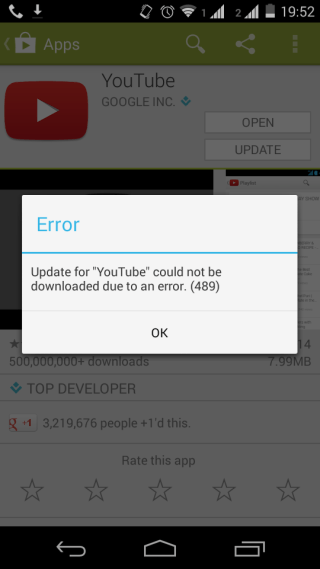
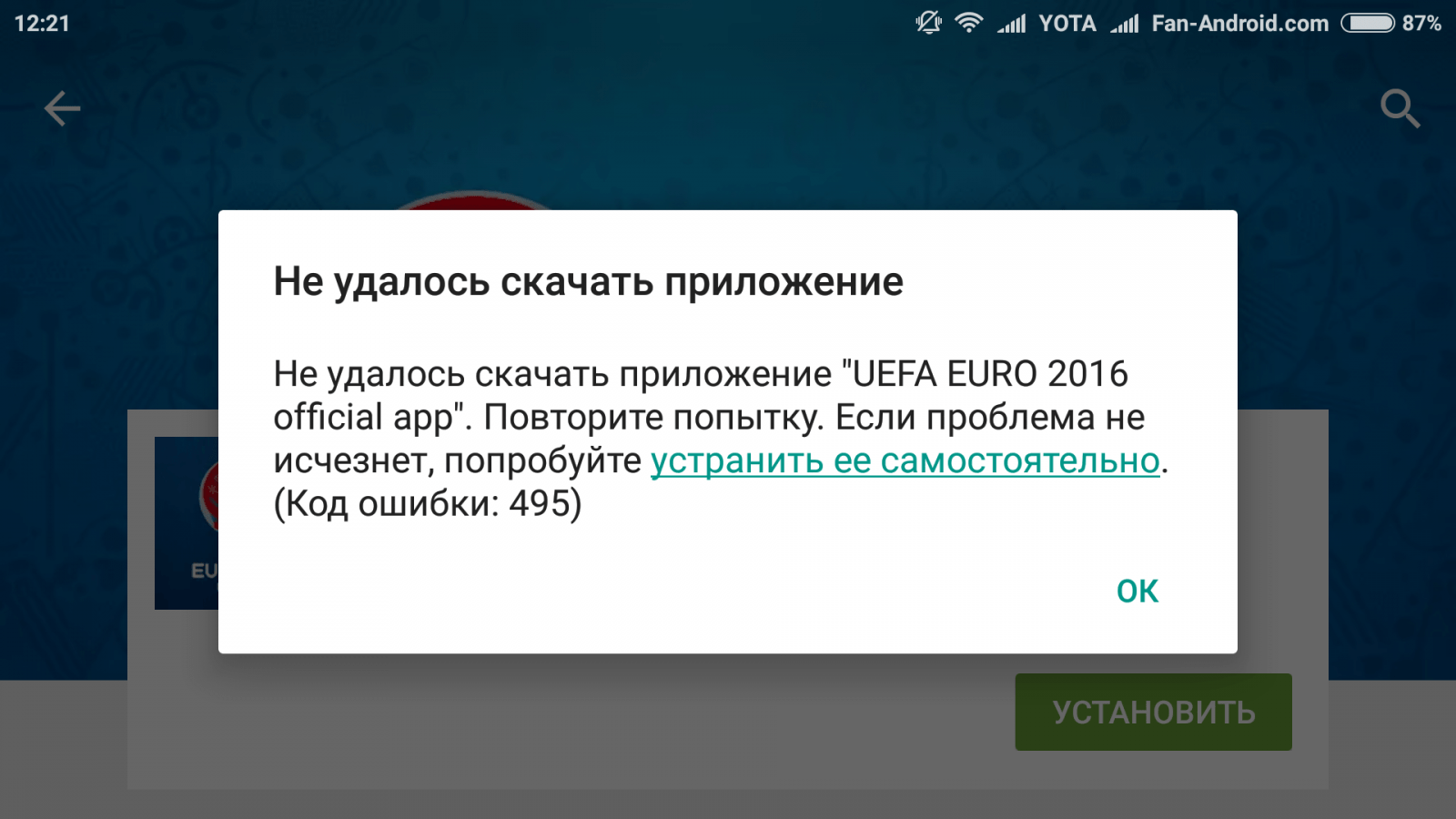
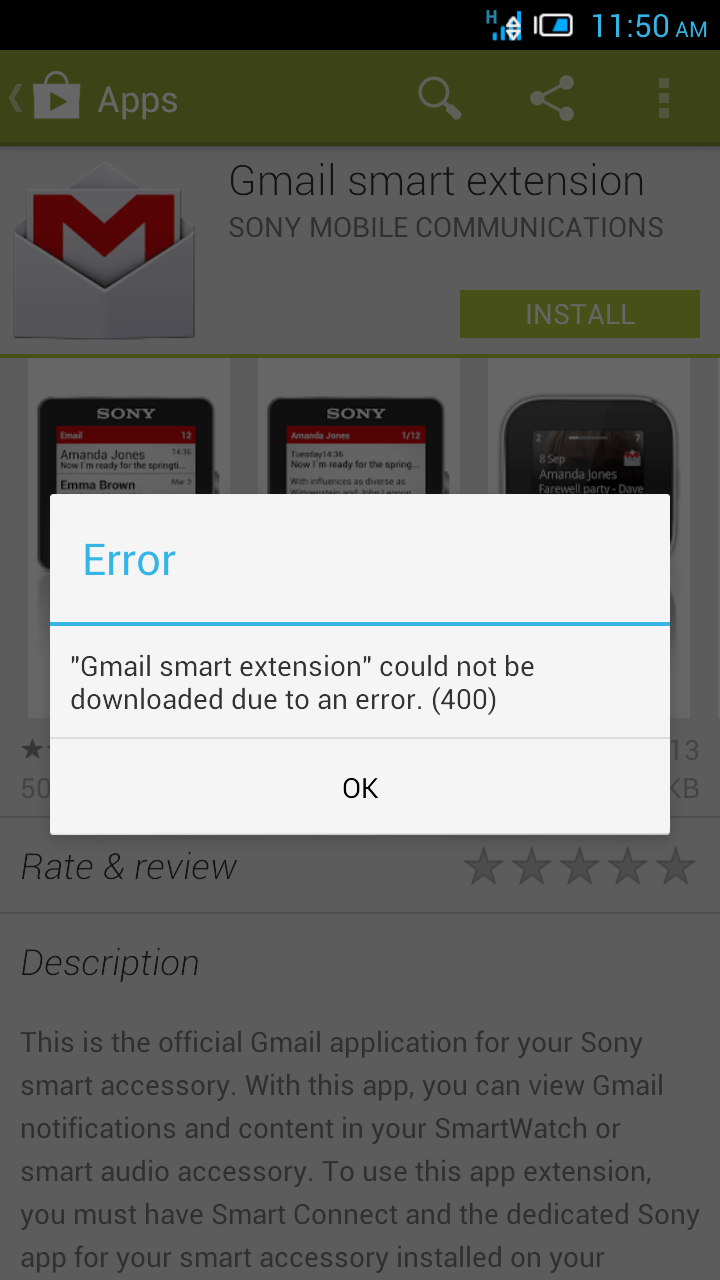
Причины появления проблем на Андроиде
Причиной для возникновения каждой из этих ошибок могут стать следующие причины:
- Соединение с серверами Play Market было разорвано из-за нестабильности сети Wi-Fi или разрыва мобильного интернет-соединения (ошибки с кодом 400, 489, 406, 497, 410, 492, 481). В этом случае может помочь перезагрузка устройства или настройка подключения к сети.
- Файлы приложения были повреждены вирусом или вмешательствами пользователя.
- На устройстве не хватает места для установки или обновления того или иного приложения.
- В Play Market скопился излишний кэш, мешающих его работе (ошибки с кодом 404, 490, 491, 420 , 495, 409, 498). Устранить эту проблему поможет очистка кэша, остановка приложения и удаление обновлений.
Учтите, что ошибка с кодом, например, 489, может быть исправлена в некоторых случаях не только перезагрузкой устройства и настройкой соединения с интернетом, но и другими способами, описанными ниже в статье.
Устранение и решение ошибок
Если во время установки, загрузки или обновления приложения или игры процесс прервался, и появилась ошибка с одним из вышеперечисленных кодов, то выполняйте все нижеприведенные инструкции, соответствующие коду вашей ошибки. Если ни один из способов, относящихся к вашей ошибки, не помог ее устранить, то попробуйте остальные варианты решение проблемы, так как велик шанс того, что они помогут.
Перезагрузка
Перезагрузка устройства вызовет принудительный перезапуск всех фоновых процессов и приложений, что, в свою очередь, приведет к возобновлению их стабильной работы.
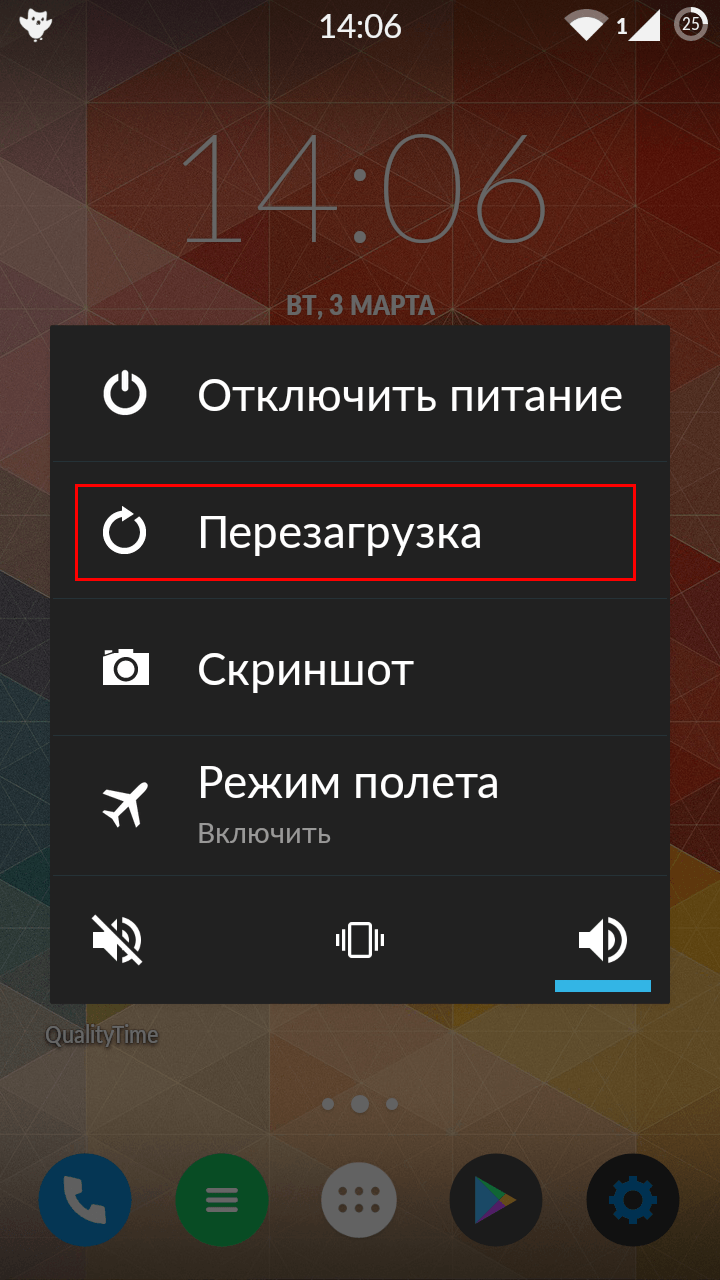
Проверка свободной памяти
Перед тем как приступить к решению проблемы, убедитесь, что на устройстве есть достаточно свободного места для устанавливаемого или обновляемого приложения.
- Откройте приложение «Настройки».
Открываем настройки - Перейдите к разделу «Память».
Переходим к разделу «Память» - Дождитесь, пока устройство автоматически подсчитает, сколько свободного места осталось на вашем устройстве на данный момент.
Смотрим наличие свободной памяти - Если места мало, а в ваш телефон или планшет вставлена карта памяти, то можете поменять основную память с внутренней на MicroSD.
Назначаем внутреннюю память основной
Настройка интернет-соединения
Попробуйте скачать любое другое приложение или открыть страницу в браузере, чтобы убедиться в том, что соединение с интернетом стабильно. Если все в порядке, то выполняем следующие инструкции, если проблема оказалась в интернет-соединение, то уже надо решать, как починить его, а не Play Market.
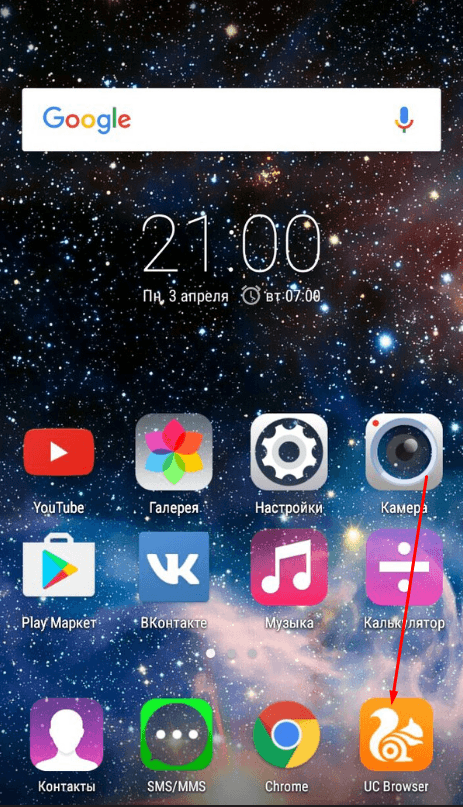
Деактивация антивируса
Если на вашем устройстве установлен какой-либо антивирус, то запустите его и деактивируйте защиту на некоторое время. Попробуйте совершить действие, которое вызывало ошибку. Если проблема решилась, то удалите этот антивирус и попробуйте использовать любой другой. Если же ошибка появилась снова, переходите к нижеприведенным инструкциям.
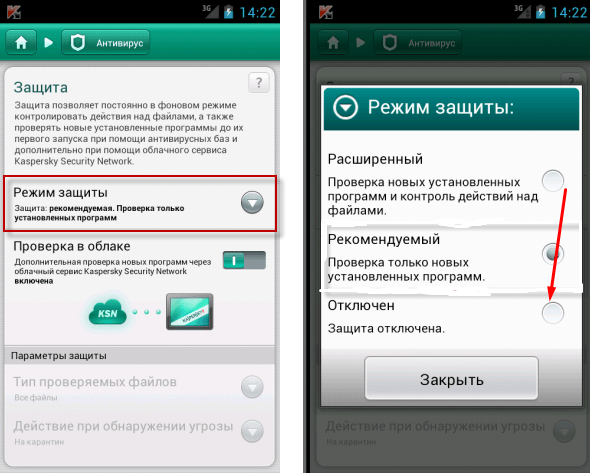
Очистка кэша
Кэш — временные файлы, появляющиеся на устройстве после просмотра видео, прослушивания музыки и использования различных программ, в том числе и Play Market. Иногда, большое количество кэша может привести к некорректной работе магазина. В этом случае его необходимо очистить:
- Находясь в настройках устройства, перейдите к разделу «Память».
Переходим к пункту «Память» - Пролистайте страницу вниз и нажмите на кнопку «Кэш».
Нажимаем кнопку «Кэш» - Подтвердите действие.
Нажимаем кнопку «ОК»
Ручная остановка процессов
Если ошибка не устранилась после освобождения памяти и удаления кэша, то проблема кроется в самом приложении Play Market. Первое, что стоит попробовать отключить и остановить все, что связано с работой магазина.
- Находясь в настройках устройства, переходим к разделу «Приложения».
Переходим в раздел «Приложения» - Переходим к подразделу «Все».
Переходим к разделу «Все» - Ищем в общем списке Play Market и открываем его персональные настройки.
Выбираем Play Market - Последовательно нажимаем кнопки «Остановить» и «Отключить».
Нажимаем кнопки «Остановить» и «Отключить» - Возвращаемся к общему списку и переходим к настройкам Google Service Framework.
Выбираем Google Service Framework - Используем кнопку «Остановить», а потом «Отключить».
Останавливаем Google Service Framework - Опять возвращаемся к списку и переходим к приложению «Сервисы Google Play».
Выбираем приложение «Сервисы Google Play» - Последовательно нажимаем те же кнопки: «Остановить» и «Отключить». Теперь пытаемся заново открыть магазин и сделать то, что раньше не получалось из-за ошибки.
Кликаем по кнопкам «Остановить» и «Остановить»
Видеоурок: «Как устранить ошибку в Play Market»
Очистка данных и кэша вручную
Если принудительная остановка всех сервисов, связанных с Google Play, не помогла, то необходимо очистить данные и кэш всех этих сервисов:
- В настройках устройства перейдите к разделу «Приложения».
Разворачиваем пункт «Приложения» - Перейдите к общему списку приложений, открыв подраздел «Все».
Открываем вкладку «Все» - Отыщите в списке Play Market и откройте подробную информацию о нем.
Нажимаем на Play Market - Последовательно нажмите кнопки «Остановить», «Стереть данные» и «Очистить кэш».
Очищаем данные приложения - Вернитесь к общему списки, перейдите к информации о Google Service Framework и проделайте с ним то же самое, что и с самим Play Market. Повторите те же действия и с сервисами Google Play, а потом проверьте, пропала ли ошибка или нет.
Выбираем программу Google Service Framework
Откат обновлений Play Market
Возможно, ошибка появилась в результате неудачного обновления приложения, которое привело к повреждению файлов. В этом случае стоит удалить все обновления Play Market, откатив его до самой ранней доступной версии.
- Находясь в подразделе «Все» раздела «Приложения», открываем подробную информацию об Play Market.
Нажимаем на программу Play Market - Нажимаем кнопку «Удалить обновления». Готово, версия приложения измениться на 1.x.x. После первого запуска Play Market последняя версия приложения закачается и установится автоматически.
Нажимаем кнопку «Удалить обновления»
Смена аккаунта Google
Может быть, что в устройстве нарушена синхронизация с вашим аккаунтом Google. Чтобы восстановить ее, необходимо заново войти в свою учетную запись:
- В настройках устройства переходим к разделу «Аккаунты».
Выбираем раздел «Аккаунты» - Нажимаем на логотип Google.
Нажимаем на иконку Google - Нажимаем на свой уникальный логин.
Нажимаем на свой логин - Нажимаем кнопку «Удалить учетную запись» и подтверждаем действие.
Нажимаем кнопку «Удалить аккаунт» - Теперь заново входим в свой аккаунт, используя логин и пароль.
Входим в свой аккаунт заново
Сброс контента и настроек
К данному способу следует прибегать только в крайнем случае, когда ничего из вышеперечисленного не помогло. Главный минус сброса контента и настроек — все параметры, измененные вами со дня активации устройства, и весь контент, содержащийся в памяти устройства, будет безвозвратно утеряны. Использовать откат до заводских настроек нужно из-за того, что ошибка в Play Market возникает из-за проблем, вызванных операционной системой. Система, в свою очередь, работает некорректно из-за изменений, внесенных в нее при помощи измененных настроек и установленных приложений. Перед тем как приступать к сбросу, обязательно скачайте всю важную информацию, хранящуюся на вашем телефоне или планшете, на другой носитель, а также вытащите сим-карту и карту памяти из устройства, чтобы в процессе сброса они случайно не были повреждены.
- В настройках устройства перейдите к разделу «Восстановление и сброс».
Переходим в раздел «Восстановление и сброс» - Выберите функцию «Сброс настроек» и подтвердите действие. Теперь от вас требуется только дождаться окончания процесса.
Нажимаем кнопку «Сброс настроек»
Особенности устранения ошибки для разных версий Android
Есть еще одна причина, по которой может возникнуть ошибка с одним из вышеперечисленных номеров — устаревшая версия прошивки, или слишком старая модель телефона. Если для второй причины есть только одно решение — купить новое устройство, которое будет поддерживать желаемое вами приложение, то для первой причины есть другое решение — обновление программного обеспечения.
- Находясь в настройках устройства, переходим к разделу «О телефоне».
Переходим в раздел «О телефоне» - Переходим к подразделу «Обновление системы».
Нажимаем кнопку «Обновление системы» - Дожидаемся, пока устройство автоматически проверит наличие доступных обновлений, и предложит вам их установить. Начинаем загрузку и установку.
Начинаем процесс установки обновлений - Дожидаемся окончания процесса. Ни в коем случае не прерывайте его, иначе прошивка установится некорректно, а устройство из-за этого превратится в кирпич.
Система обновлена
Итак, если в Play Market появляется ошибка с кодом 400, 404, 406, 409, 410, 420, 481, 489, 490, 491, 492, 495, 497, 498, то необходимо исправить ее самостоятельно. Сделать это можно следующими методами: перезагрузить устройство, настроить подключение к интернету, остановить все приложения, связанные с Google Play, а также очистить их кэш и данные, обновить версию прошивки. Но единственное, что точно может вам — это сброс настроек и контента, так как при заводских настройках сбой в приложении произойти не может.
Исправление ситуации
Интересно то, что решение подобной проблемы может быть совершенно не связанно с пользователем, его оборудованием и настройками на нем – возможно, возникли какие-то сложности со стороны провайдера или компания поставщик услуг выполняет в этот момент работы по усовершенствованию своих линий.
Конечно, нормальная организация обязана сообщать своим клиентам о подобной ситуации, но на практике это происходит далеко не всегда. Поэтому, первым шагом в решении вопроса «что такое 400 bad request» будет следующее:
- Попытаться получить доступ на официальный сайт или на форум используемого интернет-провайдера – возможно, там предоставлена важная информация.
- Позвонить знакомым, которые пользуются аналогичной услугой, и узнать – возникла ли у них схожая проблема.
- Связаться с представителем провайдера и получить все необходимые ответы.
Вообще этот этап рекомендуется проводить в первую очередь, если возникает какая-либо проблема с подключением интернета. Только после получения ответа о том, что ситуация возникла со стороны пользователя, можно приступать к остальным вариантам лечения.
Иногда эта ошибка может выглядеть так – 400 bad request request header or cookie too large
В этом предложении есть одно важной слово – «Cookie». В этом случае именно от него и следует отталкиваться, производя поиск решения ошибки
Лечение достаточно простое:
- Открываем любимый интернет-браузер.
- Переходим в меню настроек.
- Ищем пункт, отвечающий за куки (для каждого браузера он расположен в разных местах).
- Удаляем этот элемент, сохраняемся и перезагружаем программу.
Не помогло? Обращаем внимание на установленный антивирусник. Для некоторых людей станет откровением, что некоторое ПО подобного типа использует в своей работе дополнительно встроенный брандмауэр, который может стать причиной этого заболевания
Следовательно, надо искать причину в этом приложении. Обычно в таких программах есть меню параметров, где можно увидеть строку «правила для приложений» или что-то подобное. Так вот, именно в это место необходимо перейти и повысить степень доверия к исходящему и входящему соединению.
Аналогичная ситуация может возникнуть и со штатным брандмауэром от Microsoft, которым эта компания оснащает свои операционки. Что необходимо сделать:
- Первый этап заключается в отключении этой программы: «Пуск» – «Панель управления» – «Система» – «Брандмауэр» – «Включение/выключение».
- Если это не помогло, то следующий этап: тот же самый путь, только в конце переход в меню «разрешения запуска программ», где следует внести название интернет-браузера ручным способом.
Подобная неприятность уникальна тем, что по ее названию трудно понять – какие варианты лечения использовать. Поэтому, следует сразу приступать к выше описанной методике, а не тратить время на поиск ответа на вопрос – «400 bad request – что это означает»?
Если попытаться перезагрузить устройство – ничего не меняется, по-прежнему не удаётся войти. Эта проблема чаще всего возникает из-за устаревшей версии приложения YouTube. После обновления всё станет на свои места. Но обычным способом не всегда удаётся это сделать.
Поэтому рассмотрим особый подход:
- Необходимо выйти из аккаунта Google или удалить его. Нажимаем настройки и переходим в пункт «Аккаунты»;
- Выбираем текущий аккаунт и выходим из него;
- Переходим в Play Market и снова авторизовываемся в своём аккаунте;
- В магазине нажимаем вверху кнопку меню;
- Выбираем пункт «Настройки»;
- Находим здесь пункт «Автообновление» и выключаем;
- Перезагружаем смартфон;
- Открываем YouTube и соглашаемся на обновление.
Начнётся процесс загрузки обновления приложения. Это может занять несколько минут. Подождите, пока клиент обновится и снова запустите Ютуб на устройстве. После чего он откроется без каких-либо ошибок.
Подробнее:
- Почему на Ютубе не показывает видео чёрный экран;
- Нет звука на Ютубе. Почему не работает аудио в видео?
Проблема с 400 все еще не устранена
Обращайтесь к нам в любое время в социальных сетях для получения дополнительной помощи:
Установить необязательные продукты – WinThruster (Solvusoft) | Лицензия | Политика защиты личных сведений | Условия | Удаление
Рекомендации:
Установить необязательные продукты – WinThruster (Solvusoft) | Лицензия | Политика защиты личных сведений | Условия | Удаление
Об авторе: Джей Гитер () является президентом и генеральным директором корпорации Solvusoft — глобальной компании, занимающейся программным обеспечением и уделяющей основное внимание новаторским сервисным программам. Он всю жизнь страстно увлекался компьютерами и любит все, связанное с компьютерами, программным обеспечением и новыми технологиями
Установка нового приложения YouTube
В Google Play нередко появляются сторонние приложения для входа в YouTube. Это могут быть различные облегчённые версии, с дополнениями и новыми возможностями. Но их не приветствуют в Google. Используйте только официальный клиент, чтобы не возникало проблем с видео сервисом.
Попробуйте загрузить в телефон новое приложение Ютуб. Создатель должен быть – Google LLC. При отсутствие положительного результата можно попытаться установить программу не из Play Market.
Эта ссылка ведёт на портал trashbox.ru/link/youtube-android, где можно найти более устаревшие версии для вашего устройства. Но в отличие от той, которая установлена сейчас на телефоне скачанная версия на этом сайте может открыть доступ к видео Ютуб. Протестируйте его работу с разными версиями, которые доступны по ссылкам на сайте. Для установки приложений не из официального маркета Гугл понадобится изменить параметры.
Код ошибки 400 Nginx
Нередко появление сообщения об ошибке сопровождается указанием на блокировку со стороны сервиса Nginx. Ситуаций может быть две: либо это вирус, либо действительно сработал оригинальный компонент, который, правда, применяется исключительно в UNIX-подобных системах, и по большому счету к Windows не должен иметь никакого отношения.
Беда в том, что в данном случае производится запрос на сервер, как раз и работающий под управлением подобных ОС, который может блокировать запросы, производимые с конкретного IP-адреса. В свою очередь, сам адрес помечается как ненадежный, и вносится в специальный LOG-файл файрвола, что должно исключить попытки обращений в дальнейшем. Сообщение о том, что произошла ошибка 400, может и напрямую указывать на содержание в системе огромного количества компьютерного мусора в виде кэша и файлов Cookies. Все это нужно почистить.
Очистка кэша
Скопление кэша замедляет работу софта и снижает общую производительность устройства. «Ошибка 400» появляется вследствие засорения памяти ненужными файлами. Чтобы это исправить, необходимо удалить кэш-файлы, выполнив такую последовательность действий:
- Зайти в системное приложение «Настройки» на Андроиде.
- Перейти к подразделу «Диспетчер приложений» и выбрать в списке YouTube.
- В появившемся окне кликнуть по «Очистить кэш».
Recognized for best-in-class capabilities as an ISV Independent Software Vendor
Solvusoft is recognized by Microsoft as a leading Independent Software Vendor, achieving the highest level of completence and excellence in software development. Solvusoft’s close relationship with Microsoft as a Gold Certified Partner enables us to provide best-in-class software solutions that are optimized for performance on Windows operating systems.
How is the Gold Competency Level Attained?
To achieve a Gold competency level, Solvusoft goes through extensive independent analysis that looks for, amongst other qualities, a high level of software expertise, a successful customer service track record, and top-tier customer value. As a Gold Certified Independent Software Vendor (ISV), Solvusoft is able to provide the highest level of customer satisfaction through delivering top-level software and service solutions, which have been subject to a rigourous and continually-audited approval process by Microsoft.
CLICK HERE to verify Solvusoft’s Microsoft Gold Certified Status with Microsoft >>
Переустановка мобильного приложения
Разберем еще одну ситуацию: Интернет работает исправно, приложение обновлено до последней версии, кэш очищен, но ошибка с кодом 400 все еще актуальна. Что делать? Чтобы исправить проблему, необходимо сбросить настройки приложения и переустановить его на своем смартфоне.
Инструкция:
- Зайдите в «Настройки» и выберите пункт «Приложения».
- Разыщите нужную программу. Кликните по иконке YouTube.
- Удалите приложение, как это показано ниже.
- Посетите Play Market. Установите официальное приложение Ютуб заново.
Sigue experimentando problemas con Error 400 Bad Request
Si necesita más ayuda, consulte en nuestras redes sociales:
Instalar software opcional – WinThruster (Solvusoft) | Términos de uso | Política de Privacidad | Términos | Desinstalar
Recomendación:
Instalar software opcional – WinThruster (Solvusoft) | Términos de uso | Política de Privacidad | Términos | Desinstalar
Acerca del autor: es el Presidente y CEO de Solvusoft Corporation, una compañía global de software enfocada en proveer softwares innovadores de utilidad. Es un geek (friki informático) de toda la vida y le encanta todo lo relacionado con computadoras, software y nuevas tecnologías.
Основные причины появления программ
На самом деле причин выскакивания этой ошибки достаточно много, а все факторы, из-за которых проблема могла возникнуть, перечислить сложно. К основным причинам можно отнести следующие:
- Проблемы с обновлением и кодом приложения. В таком случае рекомендуется откатить обновления и оставаться на старой версии.
- Неполадки в программе.
- Забит кэш.
- Установленные сторонние программы на телефоне не дают сервису нормально работать.
Это основные ситуации, приводящие к ошибке 400.
Ошибка 400 Bad Request – что это
Изначально саму ошибку можно трактовать именно как неправильный запрос, когда интернет-серфер вводит некорректный адрес ресурса. Это так называемая ошибка синтаксиса. Например, при попытке доступа к почтовому серверу Mail.Ru украинский пользователь совершенно запросто может ввести домен UA вместо RU, справедливо полагая, что изначально сайт может производить переадресацию в зависимости от региона или местоположения пользователя.
А ведь такого домена на самом деле не существует. Вот и получается, что вместо входа на стартовую страницу серфер и получает сообщение о том, что произошла ошибка 400 (Bad Request – неправильный, некорректный или плохой запрос).
«404 Not Found» (ошибка «не найдено»)
Ошибка «404 Not Found»
— самая распространенная ошибка в сети, которая возникает при попытке посетить несуществующую веб-страницу. В основном, данная ошибка подразумевает, что серверу не удалось найти, искомый пользователями, удаленный ресурс. В большинстве случаев, в обозревателе появится сообщение об ошибке
«404»
после неудачной попытки ввести
«URL»
искомой страницы или перейти по соответствующей ссылке, которая на сервере абсолютно не представлена. И если пользователи сталкиваются с ошибкой
«404»
, то можно попробовать ее исправить несколькими способами.
Обновите проблемную страницу
. Нажатие клавиши
«F5»
инициирует обновление страницы в подавляющем большинстве современных веб-браузеров. Не всегда такое решение сможет устранить ошибку
«404»
. Но иногда, на веб-серверах может происходить случайный сбой и, как следствие, отображение страницы, которая действительно существует, будет временно приостановлено. Поэтому необходимо обязательно опробовать данный способ и перегрузить страницу, в особенности, если на обновление будет потрачено всего несколько секунд, но существует шанс добиться корректной загрузки.
Убедитесь в правильности «URL- адреса»
. Неверно введенные
«URL-адреса»
(независимо от того, была ли допущена ошибка в процессе набора или веб-страница содержит неверную ссылку) являются наиболее частой причиной отображения в обозревателе сообщения об ошибке
«404 Not Found»
.
Осуществите поиск требуемой страницы на сайте.
Возможно пользователи получили неверный
«URL-адрес»
или на веб-сайте, с которого был осуществлен переход, указана ошибочная ссылка, но страница на искомом ресурсе существует. Попробуйте найти, посредством использования возможностей поисковой панели сайта,
«URL»
требуемой страницы по названию.
Влияние служб Windows
Одной из причин появления сбоя, как отмечают некоторые специалисты, может стать даже влияние служб, представленных антивирусным ПО и средствами системы защиты самих ОС Windows.
Тот же брэндмауэр (файрвол) или «Защитник» Windows могут запросто спровоцировать ситуацию, когда появляется ошибка 400. В данном случае речь идет о блокировке сайтов и их содержимого. Чтобы устранить такую проблему, в самом простом случае следует внести адрес интернет-ресурса в список исключений всех защитных программ. В случае со встроенным файрволом придется использовать создание нового правила.
Устранение ошибки на телефоне
Error 400 в мобильном приложении Youtube помогут исправить три простых способа. Подробнее каждый из них рассмотрим дальше.
Очистка кэша
Источником данной неисправности может являться переполненный кэш, и следует заняться его очисткой. Для этого понадобится:
- Зайдите в раздел „Настройки“ телефона, затем в „Приложения“.
- Во вкладке „Установлено“ отыщите Ютуб.
- Коснитесь названия, чтобы перейти на страницу информации о нем.
- Тапните „Кэш“, потом „Очистить кэш“.
- Перезапустите Ютуб и проверьте его работоспособность.
Если ошибка все равно продолжает появляться, приступите к следующим мерам.
Обновление
Разработчики приложения очень часто выпускают обновления и вводят новые функции. Если вовремя не обновить мобильное приложение Ютуб, оно будет работать некорректно. Советуем обновить программу до актуальной версии. Для этого необходимо:
- Запустите официальный магазин приложений, затем перейдите в „Мои приложения и игры“.
- Выберите из списка Ютуб, затем тапните „Обновить“. Можно обновить все загруженные программы сразу.
Bir BY Bamsz Yazlm reticisi olarak snfnn en iyisi olduu kabul edilmitir.
Solvusoft önde gelen bir Bağımsız Yazılım Üreticisi olarak Microsoft tarafından onaylanmış olup, yazılım geliştirme alanında en yüksek bitirme ve mükemmellik seviyesine ulaşmıştır. Solvusoft’un bir Altın Sertifika Sahibi Partner olarak Microsoft ile yaptığı yakın işbirliği çalıştığımız alanda Windows işletim sistemi üzerinde çalışmak üzere optimize edilen en iyi yazılım çözümlerini üretmemizi mümkün kılmıştır.
Altın Yeterlilik Seviyesine Nasıl Ulaşılır?
Altın yeterlilik seviyesine ulaşmayı amaçlayan Solvusoft kapsamlı bir bağımsız analize tabi tutulmuş olup bu analiz diğer niteliklerin yanında üst seviye bir yazılım uzmanlığını, başarılı bir müşteri hizmetleri kayıt izleme servisi ve müşteriye üst seviye değer verilmesini öngörmektedir. Bir Altın Sertifika Sahibi Bağımsız Yazılım Üreticisi (BYÜ) olarak Solvusoft, Microsoft tarafından çok sıkı ve sürekli bir denetim – onay sürecine tabi olan üst seviye yazılım ve hizmetler sunarak en üst seviyede müşteri memnuniyeti sağlamaktadır.
Reconocido por las excelentes capacidades como un ISV Proveedores de software independientes
Solvusoft es reconocido por Microsoft como un proveedor de software independiente líder, logrando el más alto nivel de competencia y excelencia en el desarrollo de software. La estrecha relación de Solvusoft con Microsoft como un socio certificado dorado, nos permite ofrecer las mejores soluciones de software en su clase que han sido optimizadas para el rendimiento en los sistemas operativos Windows.
¿Cómo es el nivel de competencia dorada que ha obtenido?
Para alcanzar un nivel de competencia dorado, Solvusoft pasa a través de un extenso análisis independiente que busca, entre otras cualidades, un alto nivel de experiencia en software, un récord exitoso de atención al cliente, y un primer nivel de valor para el cliente. Como proveedor de software independiente de certificación dorada (ISV), Solvusoft es capaz de proporcionar el más alto nivel de satisfacción del cliente a través de la entrega del más alto nivel de soluciones de software y de servicios, que han sido sometidos a un proceso riguroso de aprobación y continuamente auditados por Microsoft.
CLICK HERE to verify Solvusoft’s Microsoft Gold Certified Status with Microsoft >>
Fixing 400 errors – general
There is a low-level problem in the client or the Web server or both. 95% of the time this is because of a problem on the client system e.g. there is something unstable on your PC running the Web browser.
- Is your PC secure ?. If your PC is not well-protected, then all kinds of problems may occur – including HTTP 400 errors. If you run Windows, stay uptodate with automatic security updates from Microsoft and possibly consider getting a registry cleaner. Always have good anti-virus and spyware protection. Invest in a hardware firewall if you can afford one. Be sensible surfing the Web – block pop-up windows and avoid bad sites. If your PC security is compromised, then Web traffic out from your PC to the Internet may be secretly corrupted by malware (spyware, viruses, etc.) running on your PC. This can be difficult for you to detect.
- Have you installed web-based software ?. Some social networking and games sites ask you to download and run software on your PC so you can interact with other people on the Internet directly (without using your Web browser). This software, if badly written or even criminal, can corrupt all HTTP traffic from your PC. Getting rid of that defective software can be difficult. At worst you may have to reinstall your operating system again (possibly losing all your personal data on your PC if you do not have backup).
- How stable is your Internet connection ?. If you have recently changed ISPs or your ISP is very slow or unreliable, then Web traffic from your PC out to any site on the Internet may be corrupt. Your ISP may have reconfigured some of their setup (e.g. introduced new proxy servers or cacheing) that is causing some instability. A possible sign of problems here is if you can not easily browse the Web site of your ISP. You can also try to check that the Web site you are actually visiting is the one you think you are visiting. For example, you may have a DNS problem. You can check this using a вЂping†test. A DNS problem may be caused by your ISP or may be on your own system e.g. in a вЂhosts†file.
- Do you get the error on more than one Web site ?. If you get the error on lots of Web sites, this indicates the problem is on your PC, not on those sites.
- Do you get the error using more than one browser ?. If you have two or more Web browsers installed on your PC and the behaviour is not the same (one Web browser gives an HTTP 400 error visiting a site, another Web browser does not give the 400 error visiting the same site), then one of your browsers may be defective. Try to find an upgrade or security fix for the problem browser. If you recently changed some configuration options in the problem browser, try reversing the change to see if that helps.
- Do you get the error on big Web sites ?. If you get the problem on quite a small site, visit some of the bigger sites like Amazon, Ebay, Google, Microsoft and Yahoo. If you get the problem only on small sites, it indicates a problem with only those sites or the traffic from your PC to those sites.
- Do you get the error on simple URLs ?. If you get a problem with a long complicated URL (such as https://www.xxx.com?PHPrequest=643&value=dres&cookies=No) but not with a shorter simpler URL for the same site (such as https://www.xxx.com), this can indicate a problem with the Web server on the site you are trying to visit. This is not conclusive evidence, but is a good starting point. Contact the owners of the Web site and describe the problem to them. You may find for example the problem occurs with POST methods (you are both submitting data to the Web site and retrieving data from the Web site), but not with GET methods (you are only retrieving data from the Web site).
- Do you have a cache problem ?. Try clearing your cookies, browser cache and browsing history in your Web browser. Disable or remove any third-party cacheing or вЂweb accelerator†software you installed. Then try rebooting your PC and any firewall/router you use to connect to the Internet. That may not fix the error, but at least may eliminate any problem due to old settings on your PC.
- What has changed since you started getting the HTTP 400 problem ?. In general terms, think about what has changed on your PC since you first started seeing the problem. This may cover any of the items mentioned above. Work backwards and see if undoing those changes makes any difference.
Как отключить расширения в Google Chrome:
- Откройте браузер и кликните по значку «Три точки». Он находит по правую сторону от адресной строки. Выберите пункт «Дополнительные инструменты», как это указано на скриншоте ниже.
- Перейдите в меню управления плагинами.
- Вы увидите список активных расширений. Отключите плагины на определенное время. Проверьте, есть ли какие-нибудь изменения. Если ошибки с кодом 400 больше не появляется, включайте каждое расширение и проверяйте снова. Так вы сможете выявить «проблемный» плагин.
Отключение безопасного режима
На видеохостинге YouTube можно использовать безопасный режим. При активации этой опции вы ограничиваете для просмотра контент сомнительного характера. Допустим, ошибка с кодом 400 появляется при запуске отдельно взятого видеоролика, в то время как другие видео запускаются безо всяких проблем. Это может означать, что контент блокируется по причине включенного безопасного режима. Отключите этот режим и повторите попытку.
Что делать в первую очередь
Во всех случаях, когда возникает ошибка 400, для начала в браузере или с использованием инструментов системы (если по умолчанию доступ к интернету осуществляется через встроенные средства вроде Inetrnet Explorer или Edge) почистить историю посещений, удалить кэш и файлы куки (Cookies). Кстати сказать, применять списки исключений можно только после полной очистки.
Заниматься этим вручную – дело неблагодарное, поэтому для упрощения работы стоит отдать предпочтение автоматическим программам-оптимизаторам (Glary Utilities, Advanced System Care, CCleaner и т. п.).
С другой стороны, стоит проверить систему на предмет наличия разного рода рекламного мусора или шпионских программ, используя для этого не антивирусный сканер, а портативные версии приложений вроде Anti-Malware.
Иногда может помочь даже самая обычная перезагрузка компьютера. Возможно, появление этой ошибки было вызвано кратковременным сбоем операционной системы или используемого по умолчанию браузера (очень может быть, что при доступе к запрашиваемой странице в другом браузере ошибка появляться не будет). В общем и целом, основная часть работы по устранению проблемы сводится к тому, чтобы освободить системные ресурсы и память браузера. После этого проблема исчезает практически во всех случаях, если не считать отсутствие связи или низкую скорость интернет-подключения, когда может наблюдаться таймаут – превышение времени ожидания отклика сервера при запросе. Но это уже другой вопрос, хотя решения, предлагаемые для данной ситуации, помогают и в других случаях, когда проблема связана с запросами в браузерах.
Для тех, кто не желает справляться с проблемой своими силами, создана специальная утилита Fix It от корпорации Microsoft, которая способна исправлять некоторые ошибки подключения к интернету (и не только). Так что пренебрегать и таким инструментом не стоит. В некоторых случаях он может оказаться действенным средством устранения сбоев подобного рода.
Несколько слов напоследок
Как уже видно из представленного материала, основная проблема появления ошибки 400 связана с мусором, находящимся в браузере. Если его очистка встроенными инструментами обозревателей эффекта не дает, можно воспользоваться специальными программами-оптимизаторами вроде CCleaner, Advanced SystemCare или им подобными. В таких программных пакетах имеются модули очистки (причем даже системного кэша), найти их можно в разделе очистки конфиденциальности.
Но практически в любом приложении есть специальная кнопка быстрой оптимизации, а для ее проведения нужно только отметить нужные пункты, по которым и будет произведена проверка, после которой и произойдет очистка и ускорение работы всей системы.
Наконец, если ни одно из предложенных выше решений не помогло, попробуйте просто сменить обозреватель, используемый для интернет-серфинга по умолчанию, или произведите полный сброс настроек.
Серверные ошибки
Коды серверных ошибок (5xx)
- Код ошибки 500 Internal Server Error Сервер столкнулся с непредвиденным условием, которое не позволяет ему выполнить запрос.
- Код ошибки 501 Not Implemented Сервер не поддерживает функциональность, необходимую для выполнения запроса.
- Код ошибки 502 Bad Gateway Сервер, действуя в качестве шлюза или прокси-сервера, получил недопустимый ответ от вышестоящего сервера к которому он обратился для выполнения запроса.
- Код ошибки 503 Service Unavailable Сервер в настоящее время не в состоянии обработать запрос из-за временной перегрузки или техобслуживания.
- Код ошибки 504 Gateway Timeout Сервер, действуя в качестве шлюза или прокси-сервера, не получил своевременного ответа от вышестоящего сервера, указанного в URI (например, HTTP, FTP, LDAP) или какого-либо другого вспомогательного сервера (например, DNS), который был необходим для выполнения запроса.
- Код ошибки 505 HTTP Version Not Supported Сервер не поддерживает или отказывается поддерживать версию протокола HTTP, который был использован в сообщении запроса.
DNS ошибки
- Код ошибки Unknown Host DNS-сервер не может понять имя хоста, указанное в запросе.
- Код ошибки Wildcard Address Имя хоста ведет к IPv4-host (0.0.0.0)
. - Код ошибки Loopback Address Имя хоста ведет к loopback address (localhost 127.0.0.0/8)
. - Код ошибки Private Network Address Имя хоста ведет к частному сетевому адресу
(private network address). - Код ошибки Multicast Address Имя хоста ведет к групповому адресу
(multicast address). - Код ошибки Link Local Adress Имя хоста ведет к локальному адресу
(link local adress).
TCP ошибки
- Код ошибки TCP Connection Failed DNS обработаны успешно, но не удалось установить TCP соединение с обработанным адресом. Это может быть связано с отказом в соединении или 30-ти секундной задержкой.
HTTP ошибки
- Код ошибки Redirect Loop Detected Достигнуто максимально допустимое количество перенаправлений (редиректов). Мы будем следовать не более чем по 5-ти редиректам до разрыва петли.
Прямое обновление YouTube
Можно попробовать напрямую обновить видео программу без выхода из аккаунта. Так будет быстрее, но не на всех устройствах он работает. Тем не менее попробуйте обновить приложение следующим образом:
- В действующем аккаунте переходим в Play Market;
- Нажимаем на кнопку меню и выбираем «Мои приложения»;
- Далее следует открыть вкладку «Обновления»;
- Найдите среди своих приложений Youtube и нажмите на кнопку «Обновить».
Дождитесь обновления и попробуйте запустить Ютуб в устройстве. По причине устаревшей версии приложения оно не может быть запущенным. Обычно проблема с сетью в YouTube с ошибкой 400 возникает в старых планшетах и телефонах, которыми долгое время не пользовались. Принцип работы приложения со временем изменился. Поэтому оно не может работать правильно в данный момент.


 Method 2: Clear Cache and Data
Method 2: Clear Cache and Data Method 4: Uninstall Google Play Store Updates
Method 4: Uninstall Google Play Store Updates